Page 1
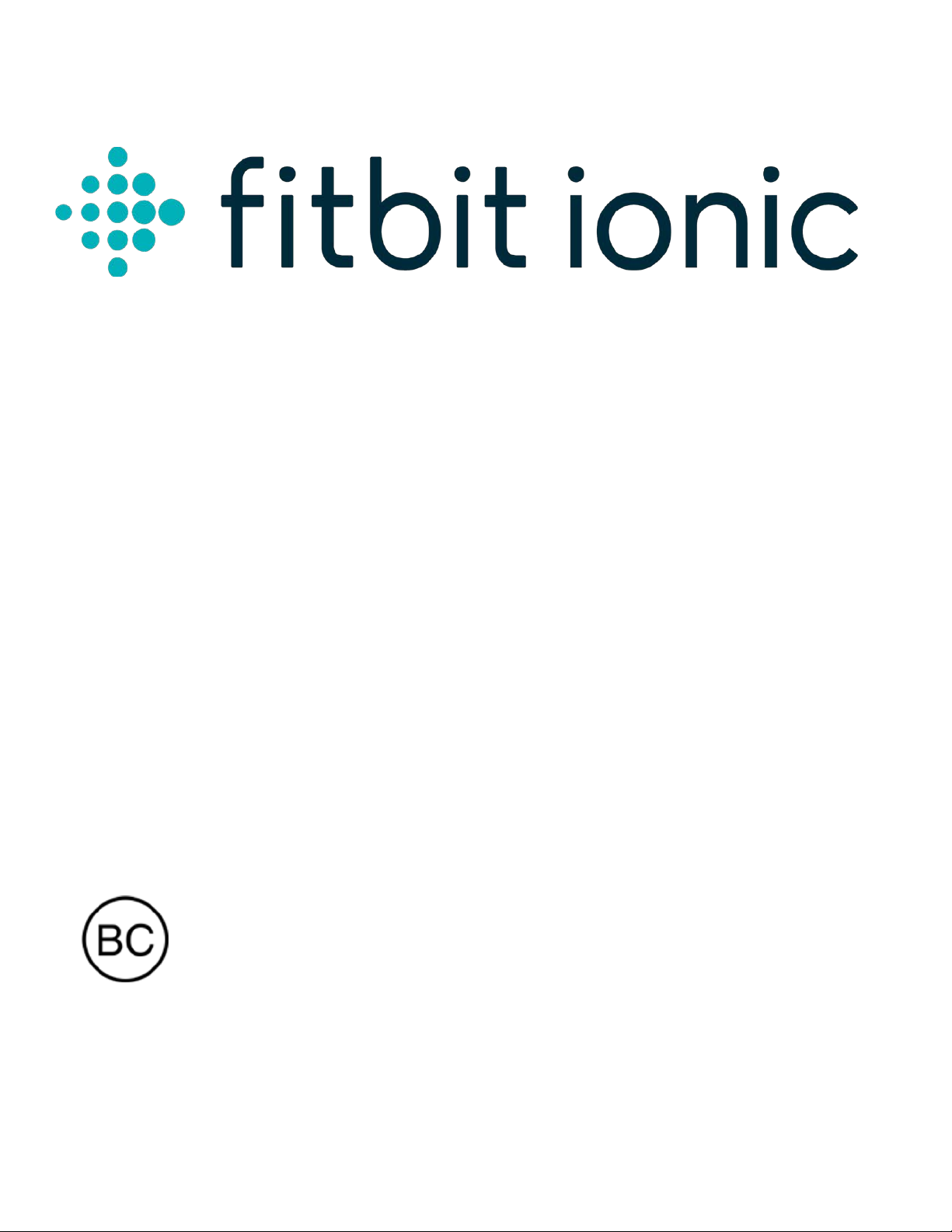
Manuel utilisateur
Version 1.1
Page 2
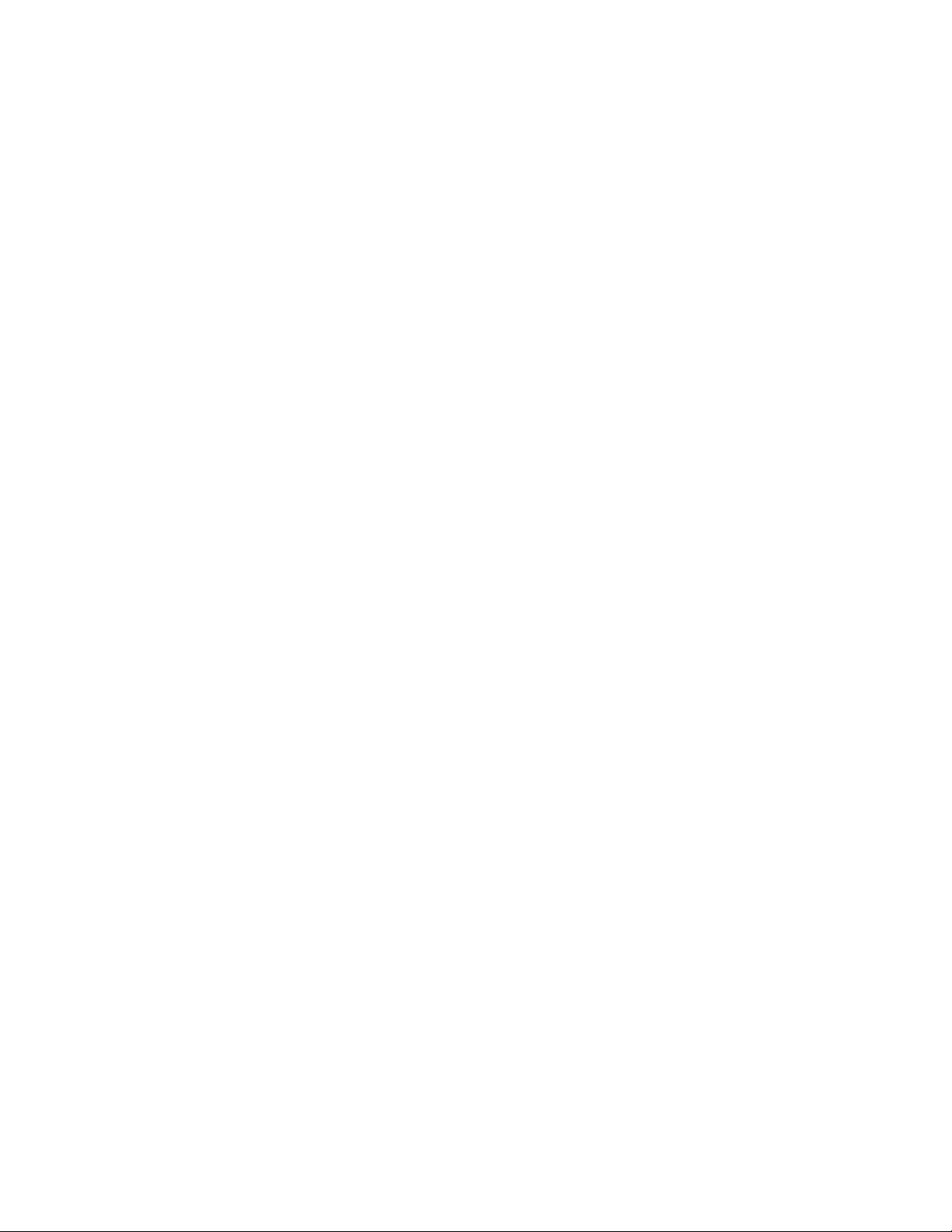
Table des matières
Commencer ........................................................................................................................................ 7
Contenu de la boîte ................................................................................................................................ 7
Contenu de ce manuel ........................................................................................................................... 7
Configuration de la Fitbit Ionic..................................................................................................... 8
Configuration avec votre téléphone ou votre tablette ........................................................... 8
Configuration avec votre PC Windows 10 .................................................................................... 8
Connexion au Wi-Fi ................................................................................................................................ 9
Synchronisation des données avec votre compte Fitbit ........................................................ 9
Port de la montre Ionic ........................................................................................................................ 10
Placement pour la porter en continu ou pour faire une activité physique ............... 10
Poignet ..................................................................................................................................................... 11
Prise en main .................................................................................................................................... 12
Ajustement des paramètres ............................................................................................................... 12
Raccourcis.................................................................................................................................................. 13
Rallumage par rotation du poignet ............................................................................................ 13
Activation et désactivation des notifications ......................................................................... 13
Activation du verrouillage de l’appareil ........................................................................................ 14
Changement de bracelet ..................................................................................................................... 14
Retrait du bracelet ............................................................................................................................. 14
Fixation d’un bracelet ....................................................................................................................... 15
Navigation dans la montre Ionic ...................................................................................................... 16
Navigation de base ............................................................................................................................ 16
Raccourcis vers Fitbit Pay, commandes musicales et notifications ............................. 18
Raccourcis vers vos applications préférées ............................................................................ 19
2
Page 3
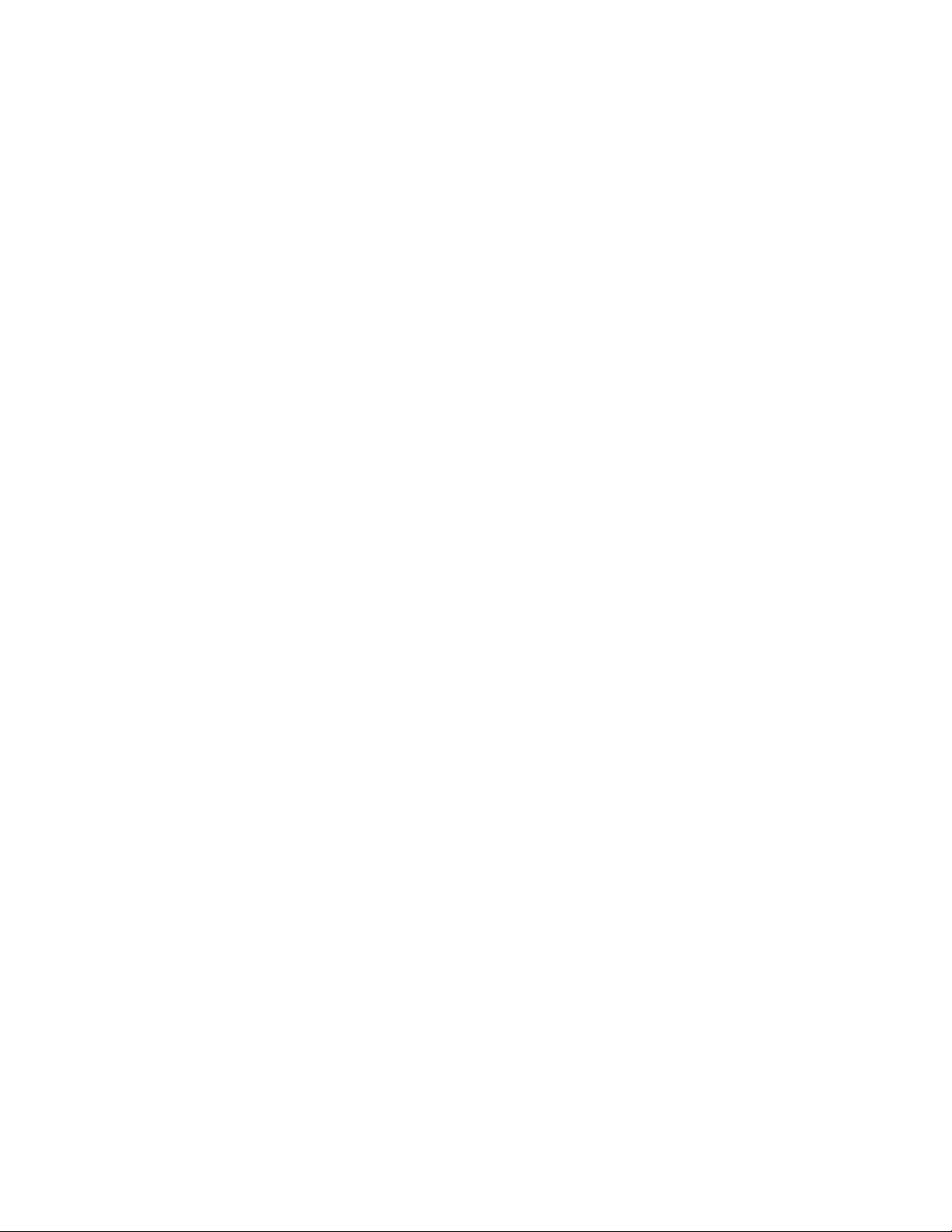
Désactivation de l’écran ................................................................................................................ 20
Autonomie de la batterie et mise en charge ............................................................................ 20
Consulter le niveau de la batterie.............................................................................................. 20
Chargement de votre Ionic ............................................................................................................ 21
Entretien de votre montre ................................................................................................................. 22
Utilisation de votre Ionic sans votre téléphone ........................................................................ 22
Affichage des activités et de l’heure ........................................................................................ 23
Alarmes ............................................................................................................................................. 24
Configuration d’une alarme silencieuse par vibration ........................................................... 24
Arrêt ou répétition d’une alarme silencieuse ............................................................................. 24
Chronométrer des événements avec le chronomètre ........................................................... 25
Suivre le temps écoulé avec le compte à rebours................................................................... 26
Suivi automatique .......................................................................................................................... 27
Affichage des statistiques quotidiennes ...................................................................................... 27
Suivi d’un objectif d’activité quotidien ......................................................................................... 28
Sélection d’un objectif..................................................................................................................... 28
Visualisation de la progression par rapport à l’objectif .................................................... 28
Suivi des activités par heure ............................................................................................................. 29
Suivi automatique de vos exercices .............................................................................................. 29
Suivi du sommeil ................................................................................................................................... 30
Définition d’un objectif de sommeil.......................................................................................... 30
Définition d’un rappel sur l’heure du coucher ...................................................................... 30
Analyse de vos habitudes de sommeil .................................................................................... 30
Affichage de votre fréquence cardiaque.................................................................................... 30
Paramétrage du suivi de la fréquence cardiaque ..................................................................... 31
3
Page 4
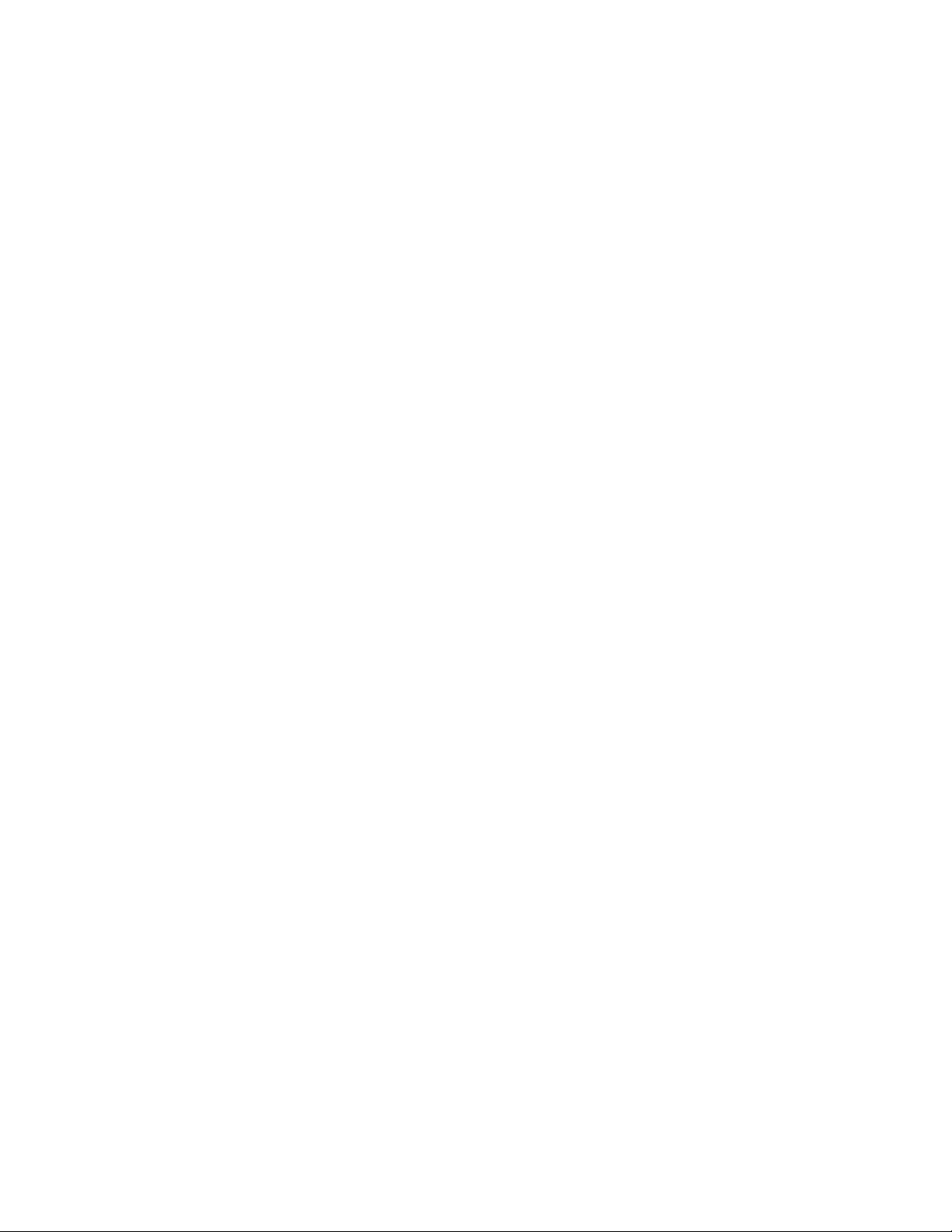
Notifications .................................................................................................................................... 32
Exigences relatives aux notifications de calendrier ................................................................ 32
Configuration des notifications ....................................................................................................... 32
Affichage des notifications entrantes ........................................................................................... 33
Gestion des notifications ....................................................................................................................34
Désactiver toutes les notifications .................................................................................................34
Acceptation et rejet d’appels téléphoniques............................................................................. 35
Santé et forme ................................................................................................................................ 36
Suivi et analyse de votre activité .................................................................................................... 36
Suivi des activités .............................................................................................................................. 36
Affichage de vos statistiques pendant l’exercice ................................................................ 37
Personnalisez vos paramètres d'exercice ............................................................................... 39
Affichage du résumé de la séance d’entraînement ........................................................... 40
Affichage de votre fréquence cardiaque..................................................................................... 42
Zones de fréquence cardiaque par défaut ............................................................................. 42
Zones de fréquence cardiaque personnalisées ....................................................................43
Entraînement avec Fitbit Coach ..................................................................................................... 44
Partage de votre activité ................................................................................................................... 44
Suivi de votre score de forme cardio ........................................................................................... 44
Séances de respiration guidée .........................................................................................................45
Musique et podcasts ..................................................................................................................... 47
Pandora sur Ionic (États-Unis uniquement) ............................................................................... 47
Musique et podcasts personnels .................................................................................................... 48
Télécharger de la musique et des podcasts avec votre PC Windows 10 ................ 48
Télécharger de la musique et des podcasts avec votre Mac ........................................ 50
4
Page 5
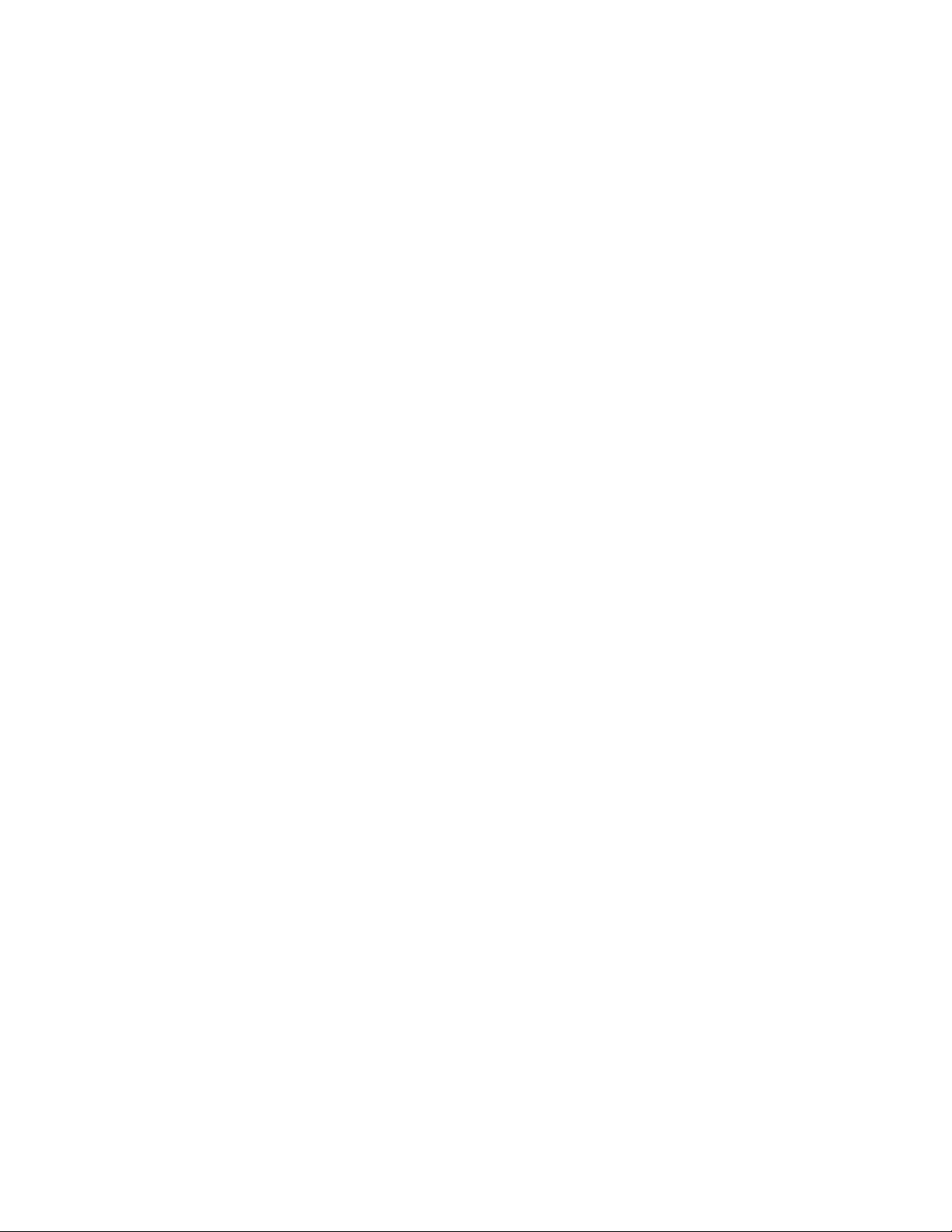
Commandes musicales ........................................................................................................................ 52
Commandes musicales sur votre Ionic ou changement de l’appareil de sortie ..... 52
Commander la musique et le contenu audio en lecture sur votre téléphone ......... 53
Connecter des appareils audio Bluetooth ............................................................................... 54
Fitbit Pay .......................................................................................................................................... 56
Ajout d’une carte de paiement ........................................................................................................ 56
Achats ......................................................................................................................................................... 57
Gestion des applications .............................................................................................................. 59
Galerie d’applis Fitbit ........................................................................................................................... 59
Ajout d’applications .............................................................................................................................. 59
Réorganisation des applications ..................................................................................................... 59
Suppression d’applications ................................................................................................................ 59
Mise à jour d’applications .................................................................................................................. 60
Mises à jour du micrologiciel ........................................................................................................ 61
Résolution des problèmes ........................................................................................................... 62
Absence de signal de fréquence cardiaque ............................................................................... 62
Absence de signal GPS ....................................................................................................................... 62
Connexion au Wi-Fi impossible ....................................................................................................... 63
Comportement inattendu .................................................................................................................. 63
Réinitialisation aux paramètres d’usine.................................................................................... 64
Spécifications et informations générales ................................................................................ 65
Capteurs .................................................................................................................................................... 65
Matériaux ................................................................................................................................................... 65
Technologie sans fil .............................................................................................................................. 65
Informations tactiles ............................................................................................................................. 65
5
Page 6
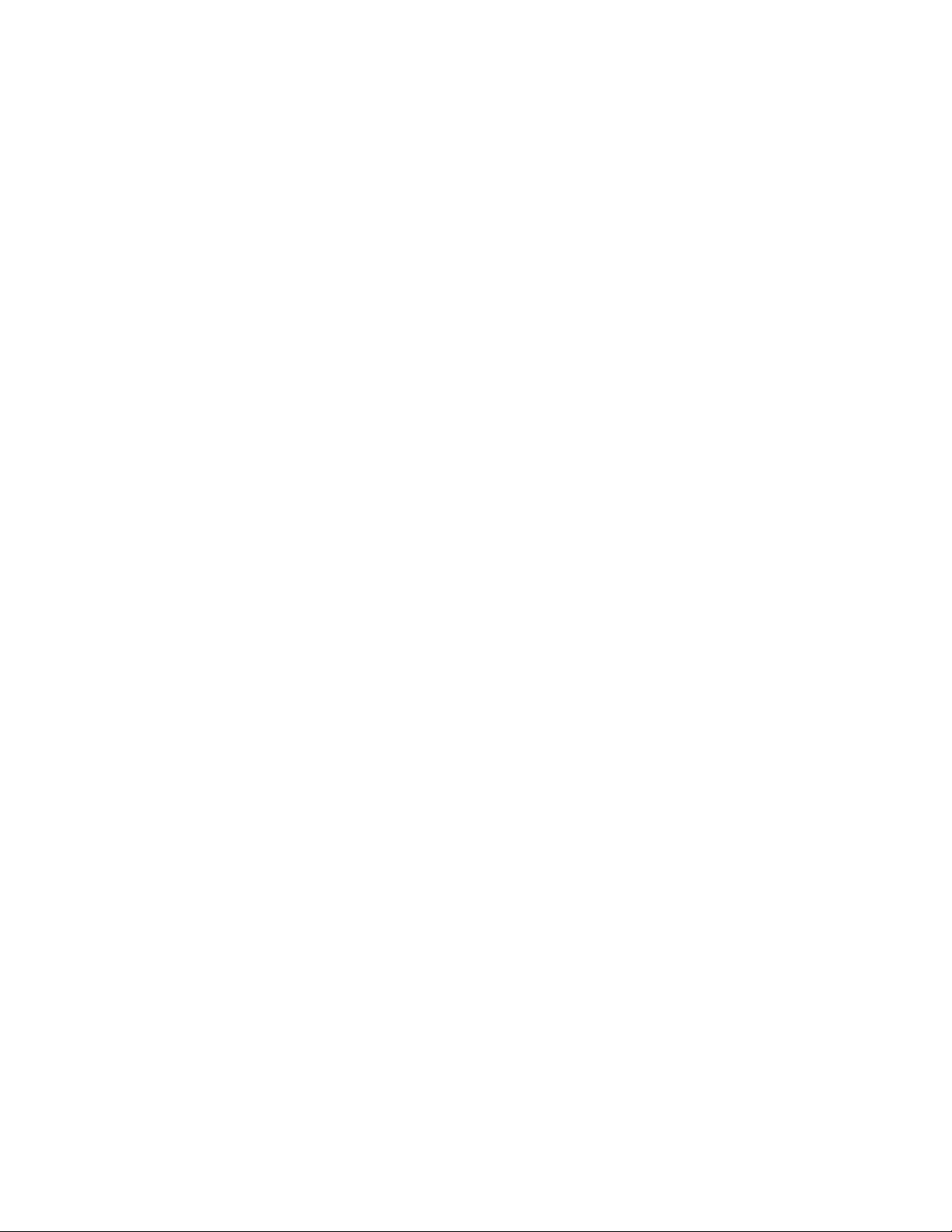
Batterie ....................................................................................................................................................... 65
Mémoire ..................................................................................................................................................... 65
Écran ...........................................................................................................................................................66
Taille de bracelet ....................................................................................................................................66
Conditions ambiantes ..........................................................................................................................66
En savoir plus ..........................................................................................................................................66
Politique de retour et garantie .........................................................................................................66
Avis relatifs à la réglementation et la sécurité ....................................................................... 67
États-Unis : réglementation de la Federal Communications Commission (FCC) ...... 67
Canada : réglementation d’Industrie Canada (IC) ...................................................................68
Union Européenne (UE) ......................................................................................................................68
Déclaration relative à la sécurité ................................................................................................69
Informations sur la fréquence ......................................................................................................69
Australie et Nouvelle-Zélande ..........................................................................................................69
Chine .......................................................................................................................................................... 70
Japon ......................................................................................................................................................... 70
Oman ............................................................................................................................................................ 71
Philippines .................................................................................................................................................. 71
Serbie ........................................................................................................................................................... 71
Singapour .................................................................................................................................................. 72
Afrique du Sud ........................................................................................................................................ 72
Corée du Sud ........................................................................................................................................... 72
Taïwan ........................................................................................................................................................ 72
Émirats arabes unis ............................................................................................................................... 74
Vietnam ...................................................................................................................................................... 74
6
Page 7
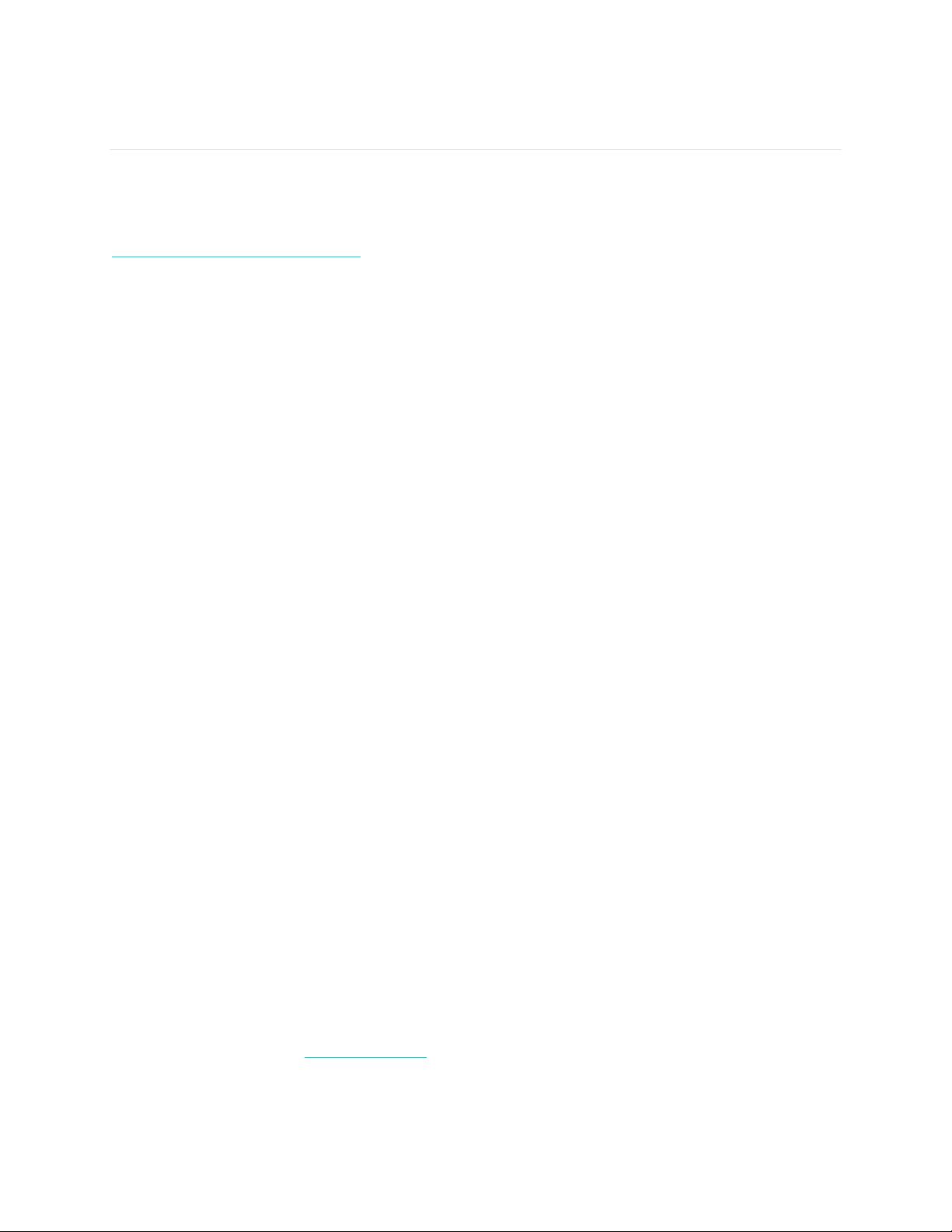
bracelet taille L
en taille S
Commencer
Bienvenue dans le manuel de la Fitbit Ionic, la montre qui s’intègre dans votre
vie. Recevez des conseils adaptés pour atteindre vos objectifs avec des exercices
dynamiques, un GPS intégré et un suivi continu de la fréquence cardiaque. Prenez
quelques instants pour consulter l’intégralité de nos informations de sécurité sur
http://www.fitbit.com/safety
Contenu de la boîte
La boîte de votre Ionic comprend :
.
Montre équipée d’un
Les bracelets détachables de la montre Ionic sont disponibles dans une grande
variété de couleurs et de matières. Ils sont vendus séparément.
Câble d’alimentation Bracelet supplémentaire
Contenu de ce manuel
Nous allons vous expliquer comment créer un compte Fitbit® et vous assurer que
votre montre peut transférer les données qu’elle collecte vers votre tableau de bord.
Le tableau de bord est l’endroit où vous pouvez définir vos objectifs, analyser vos
données historiques, identifier des tendances, enregistrer les aliments et la quantité
d’eau que vous consommez, rester en contact avec vos amis et bien plus encore.
Une fois la configuration terminée, vous pourrez commencer à utiliser votre Ionic.
Nous vous expliquerons ensuite comment trouver et utiliser les fonctionnalités
qui vous intéressent et comment ajuster vos préférences. Pour obtenir plus
d’informations, des conseils et de l’assistance, veuillez consulter nos rubriques
d’aide exhaustives sur help.fitbit.com
.
7
Page 8
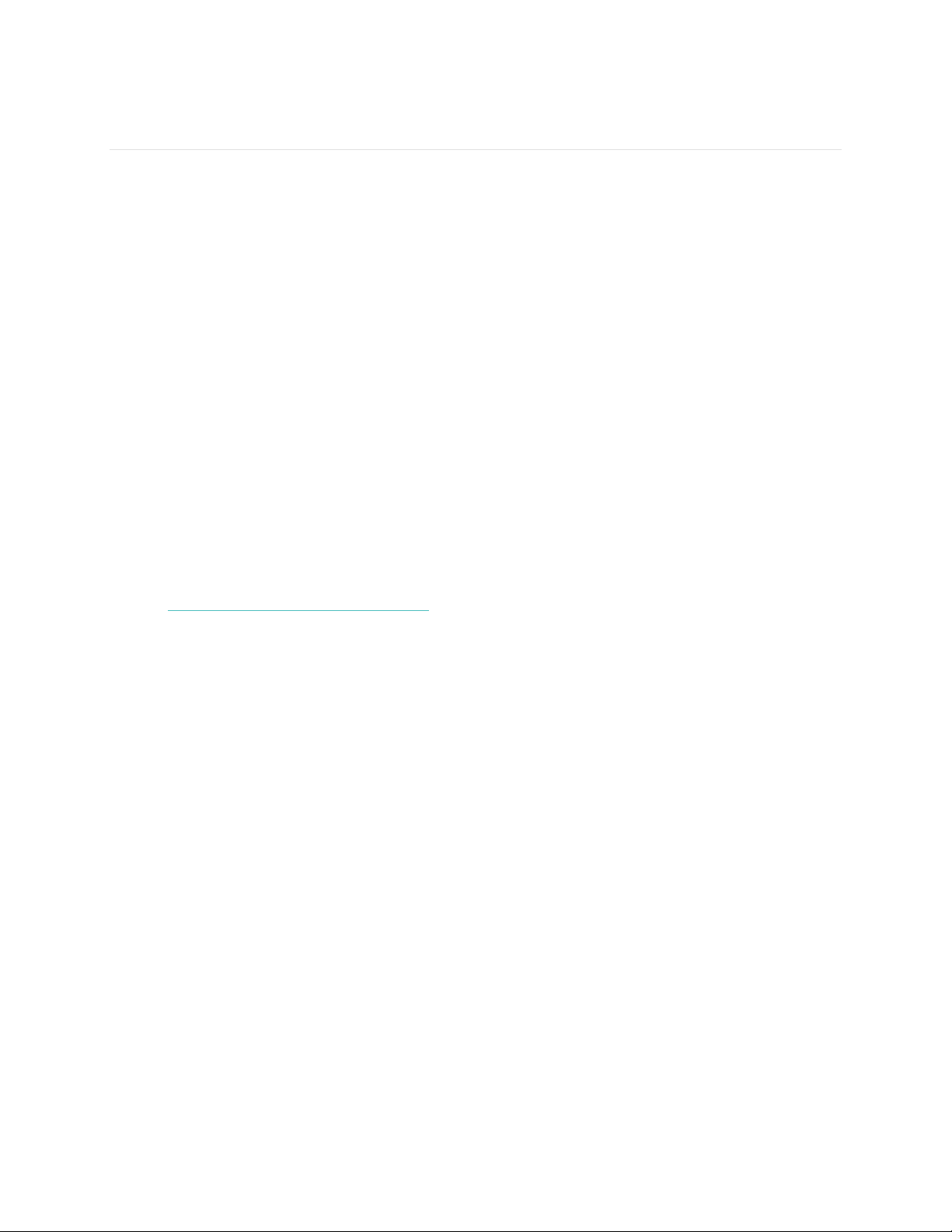
Configuration de la Fitbit Ionic
Pour une expérience optimale, utilisez l’application Fitbit pour iOS, Android
ou Windows 10. Si vous n’avez pas de smartphone ou de tablette, vous pouvez
également utiliser un PC Windows 10 équipé du Bluetooth.
Votre compte Fitbit a besoin de renseignements tels que votre taille, votre poids
ou votre sexe pour pouvoir estimer la longueur de vos pas et calculer la distance
parcourue, votre métabolisme de base et les calories brûlées. Votre nom et votre
moyenne de pas quotidiens sont visibles par les autres utilisateurs Fitbit. Vous avez
la possibilité de partager les données relatives à votre âge, votre taille, votre poids et
votre emplacement avec vos amis Fitbit, mais les informations que vous
communiquez sont confidentielles par défaut.
Configuration avec votre téléphone ou votre tablette
L’application gratuite Fitbit est compatible avec plus de 200 appareils prenant en
charge les systèmes d’exploitation iOS, Android et Windows 10.
Pour commencer :
1. Selon votre appareil, recherchez l’application Fitbit dans l’une des boutiques
en ligne ci-dessous : si vous n’êtes pas sûr que l’application Fitbit soit
compatible avec votre téléphone ou votre tablette, rendez-vous sur
http://www.fitbit.com/devices
• l’App Store d’Apple pour les appareils iOS tels que les iPhone ou les iPad ;
• le Google Play Store pour les appareils Android tels que le Samsung
Galaxy S6 et le Motorola Droid Turbo 2 ;
• le Microsoft Windows Store pour les appareils Windows 10 tels que le
téléphone Lumia ou la tablette Surface.
2. Installez l’application. Si vous n’avez pas de compte dans la boutique, vous
devrez en créer un avant de pouvoir télécharger l’application.
3. Lorsque l’application est installée, ouvrez-la et tapotez sur Rejoindre Fitbit
pour être guidé dans une série de questions qui vous aideront à créer votre
compte Fitbit ou à vous connecter sur votre compte existant.
4. Continuez à suivre les instructions à l’écran pour connecter ou « appairer »
votre Ionic à votre téléphone ou votre tablette. L’appairage vous garantit que
la montre et le téléphone ou la tablette peuvent communiquer entre eux
(synchronisation réciproque des données).
Après avoir effectué l’appairage, lisez le guide pour en savoir plus sur votre nouvelle
montre, puis intéressez-vous au tableau de bord Fitbit.
.
Configuration avec votre PC Windows 10
Si vous n’avez pas de smartphone, vous pouvez configurer et synchroniser votre
Ionic à l’aide d’un PC Windows 10 compatible Bluetooth et de l’application Fitbit.
8
Page 9
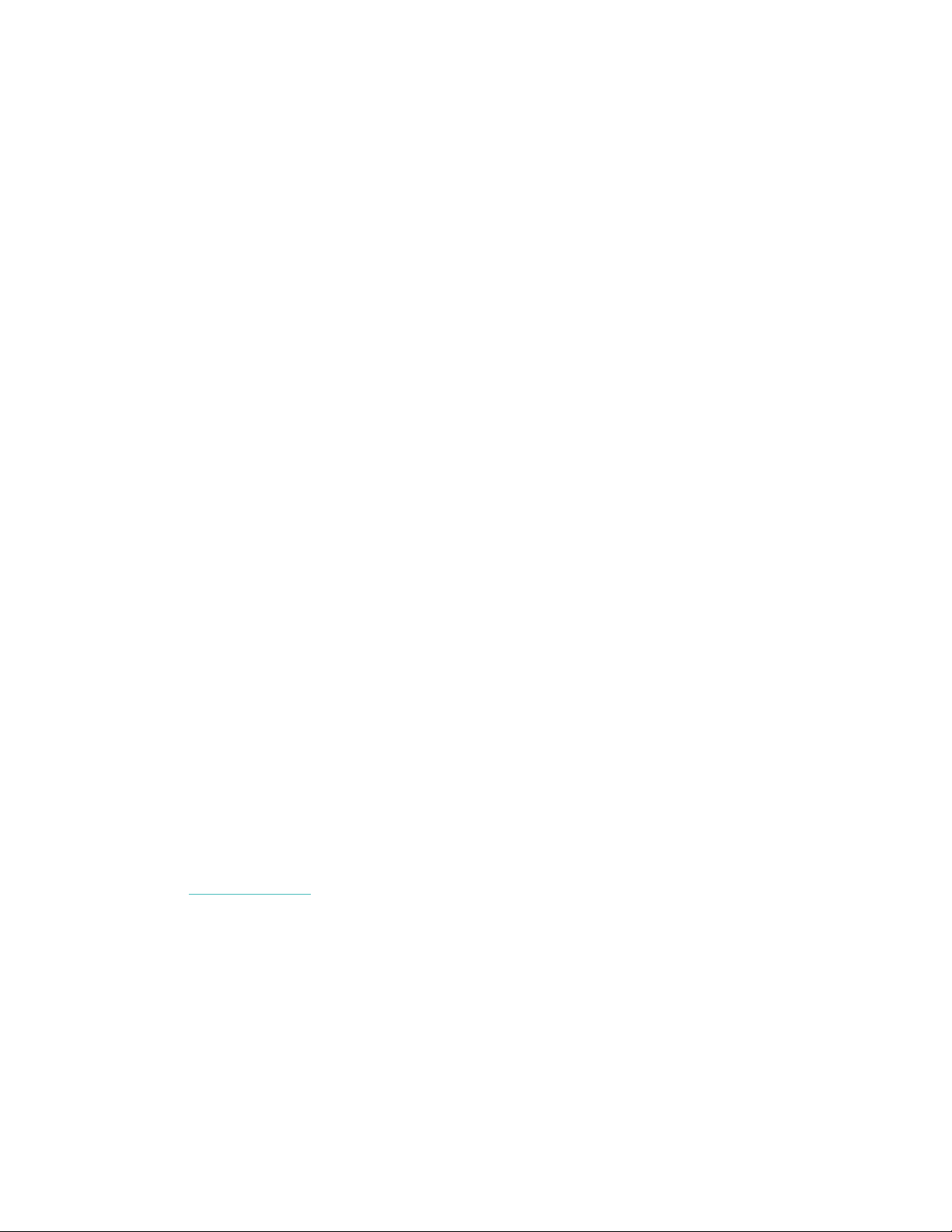
Si vous voulez obtenir l’application Fitbit pour votre ordinateur :
1. Cliquez sur le bouton Démarrer de votre PC et ouvrez le Windows Store
(appelé Store).
2. Recherchez l’« application Fitbit ». Une fois que vous l’avez trouvée, cliquez
sur
Gratuit pour télécharger l’application sur votre ordinateur.
3. Si vous n’avez jamais téléchargé d’application sur votre ordinateur, vous serez
invité à créer un compte dans le Windows Store.
4. Cliquez sur Compte Microsoft pour vous connecter avec votre compte
Microsoft existant. Si vous ne disposez pas encore d’un compte Microsoft,
suivez les instructions à l’écran pour créer un nouveau compte.
5. Lorsque l’application est installée, ouvrez-la et tapotez sur Rejoindre Fitbit
pour être guidé dans une série de questions qui vous aideront à créer votre
compte Fitbit ou à vous connecter sur votre compte existant.
6. Continuez à suivre les instructions à l’écran pour connecter ou « appairer »
votre Ionic à votre téléphone ou votre tablette. L’appairage vous garantit que
la montre et le téléphone ou la tablette peuvent communiquer entre eux
(synchronisation réciproque des données).
Après avoir effectué l’appairage, lisez le guide pour en savoir plus sur votre nouvelle
montre, puis intéressez-vous au tableau de bord Fitbit.
Connexion au Wi-Fi
Lors de la configuration, vous êtes invité à connecter votre Ionic à votre réseau
Wi-Fi. La montre Ionic utilise le Wi-Fi pour télécharger des listes de lecture et des
applications depuis la Galerie d’applis Fitbit et pour effectuer des mises à jour plus
rapides du micrologiciel.
La Ionic peut se connecter à des réseaux Wi-Fi ouverts, WEP, WPA personnels et
WPA2 personnels. Votre montre ne peut pas se connecter aux réseaux 5 GHz, WPA
entreprise ou aux réseaux Wi-Fi publics nécessitant une connexion, un abonnement
ou un profil. Si vous voyez les champs pour un nom d’utilisateur ou un nom de
domaine lorsque vous vous connectez à un réseau Wi-Fi sur un ordinateur, cela
veut dire que le réseau n’est pas pris en charge.
Pour de meilleurs résultats, connectez votre Ionic à votre réseau Wi-Fi domestique
ou professionnel. Assurez-vous de connaître le mot de passe du réseau avant de
vous connecter.
Pour en savoir plus sur la façon de connecter votre Ionic au réseau Wi-Fi, rendezvous sur help.fitbit.com
.
Synchronisation des données avec votre compte Fitbit
Synchronisez régulièrement votre Ionic avec l’application Fitbit pour transférer des
données vers votre tableau de bord. Le tableau de bord est l’endroit où vous pouvez
suivre vos progrès, consulter votre historique d’exercices, surveiller vos structures du
sommeil, participer à des défis et bien plus encore. Nous recommandons d’effectuer
la synchronisation au moins une fois par jour
9
Page 10
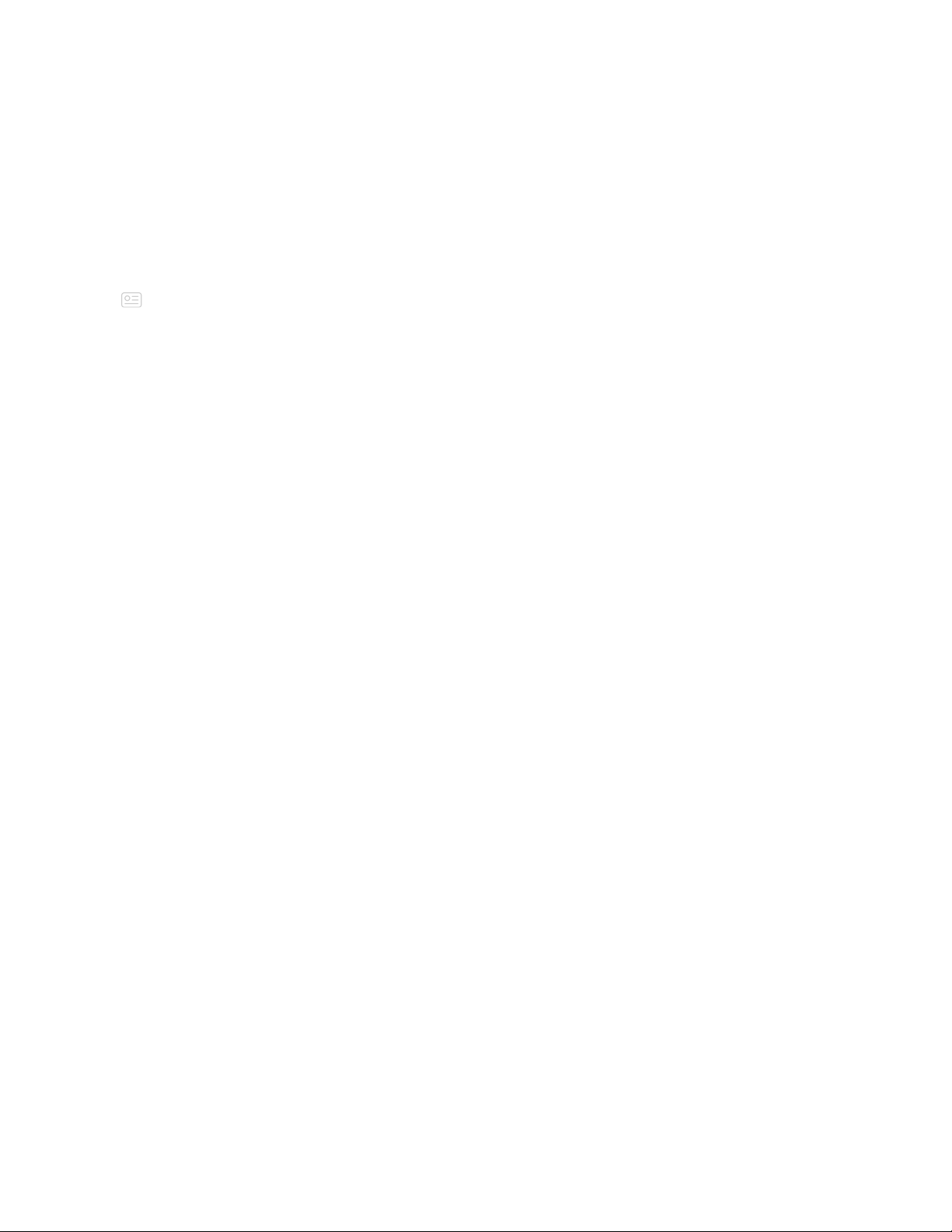
L’application Fitbit utilise la technologie Bluetooth basse consommation pour
synchroniser les données avec la Ionic et mettre à jour les applications installées sur
votre montre.
À chaque ouverture de l’application Fitbit, votre Ionic se synchronise
automatiquement si elle se trouve à proximité. Votre Ionic se synchronise également
avec l’application toutes les 15 minutes si la synchronisation continue est activée.
Pour activer cette fonctionnalité :
Dans le tableau de bord de l’application Fitbit, tapotez ou cliquez sur l’icône Compte
( ) > vignette
Vous pouvez aussi à tout moment utiliser l’option Synchroniser maintenant dans
l’application.
Ionic > Synchronisation continue.
Port de la montre Ionic
Placez votre Ionic autour de votre poignet. La face de la montre portant la mention
« fitbit » doit se situer sur la partie inférieure de votre poignet. Si vous devez attacher
le bracelet en taille S au lieu du L, ou si vous avez acheté un bracelet accessoire, vous
trouverez des instructions sur la façon de changer le bracelet dans Changement de
bracelet.
Placement pour la porter en continu ou pour faire une activité physique
Lorsque vous la portez en continu sans faire d’exercice, votre montre Ionic doit être
posée à plat à une distance d’un doigt de l’os de votre poignet, comme vous
porteriez une montre classique.
Pour optimiser le suivi de la fréquence cardiaque pendant que vous faites une
activité physique, gardez à l’esprit les points suivants :
• Essayez de porter votre Ionic plus haut sur votre poignet pendant l’activité
physique pour un meilleur ajustement et une mesure de fréquence cardiaque
plus précise. De nombreux exercices comme le vélo ou l’haltérophilie vous
contraignent à plier fréquemment votre poignet, ce qui peut interférer avec
10
Page 11
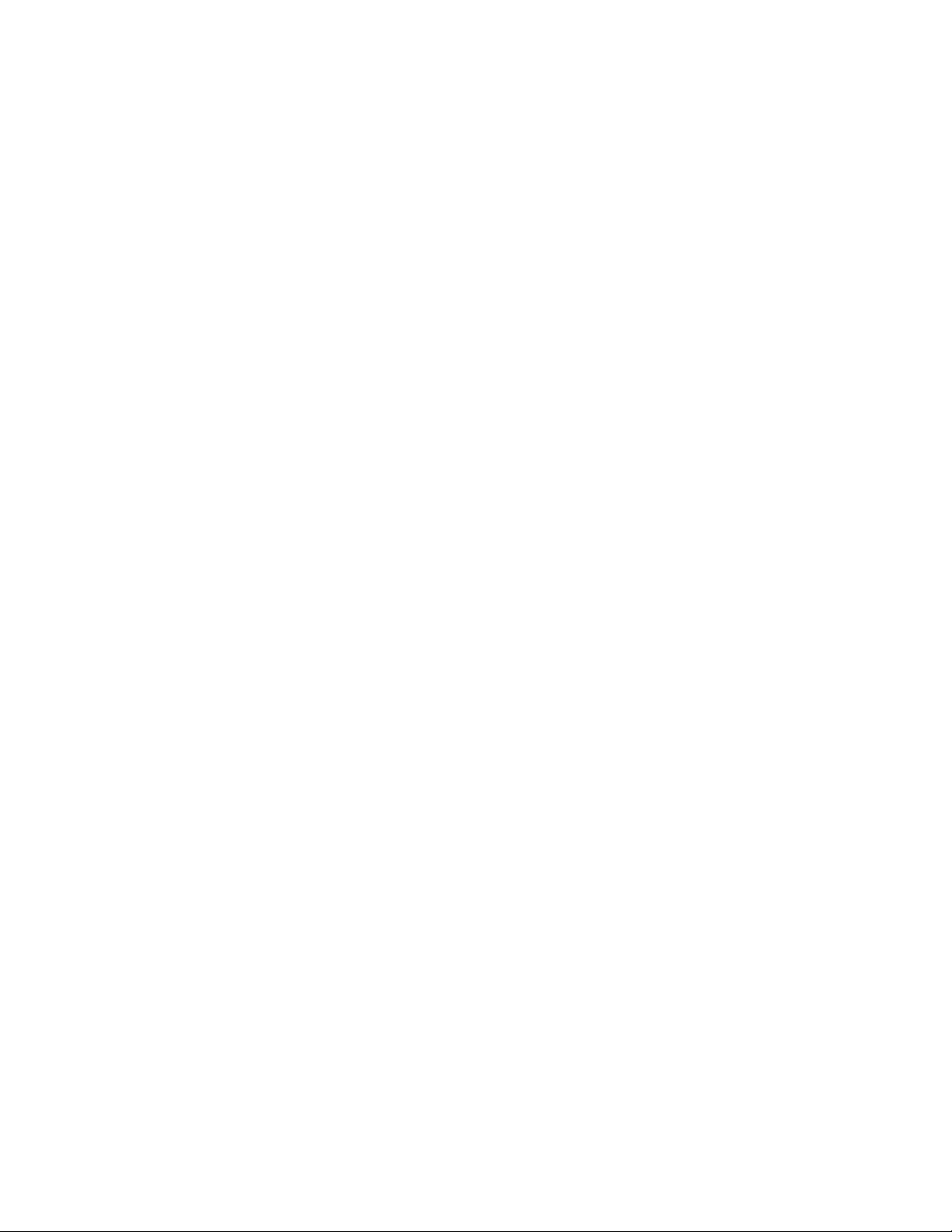
le signal de fréquence cardiaque si la montre est placée plus bas sur votre
poignet.
• Assurez-vous que la montre est en contact avec votre peau.
• Ne portez pas votre montre trop serrée, car cela diminue le flux sanguin, ce
qui peut altérer le signal de fréquence cardiaque. Cependant, la montre doit
être légèrement plus serrée (ajustée sans être gênante) pendant une activité
physique que pendant le reste de la journée.
• Lorsque vous effectuez un entraînement fractionné très intense ou d’autres
activités au cours desquelles votre poignet bouge de façon vigoureuse et
irrégulière, le mouvement peut limiter la capacité du capteur à fournir la
fréquence cardiaque. Si votre montre n’affiche aucune fréquence cardiaque,
essayez de détendre votre poignet et de rester immobile quelques instants
(environ 10 secondes). Ensuite, vous devriez pouvoir lire votre fréquence
cardiaque.
Poignet
Pour une meilleure précision et une plus grande simplicité d’utilisation, votre Ionic
a besoin de savoir si vous la portez au poignet que vous considérez comme
dominant ou non dominant. Votre main dominante est celle que vous utilisez pour
écrire et manger. Si vous choisissez de porter votre Ionic à l’autre poignet, modifiez
ce paramètre dans l’application Fitbit.
11
Page 12
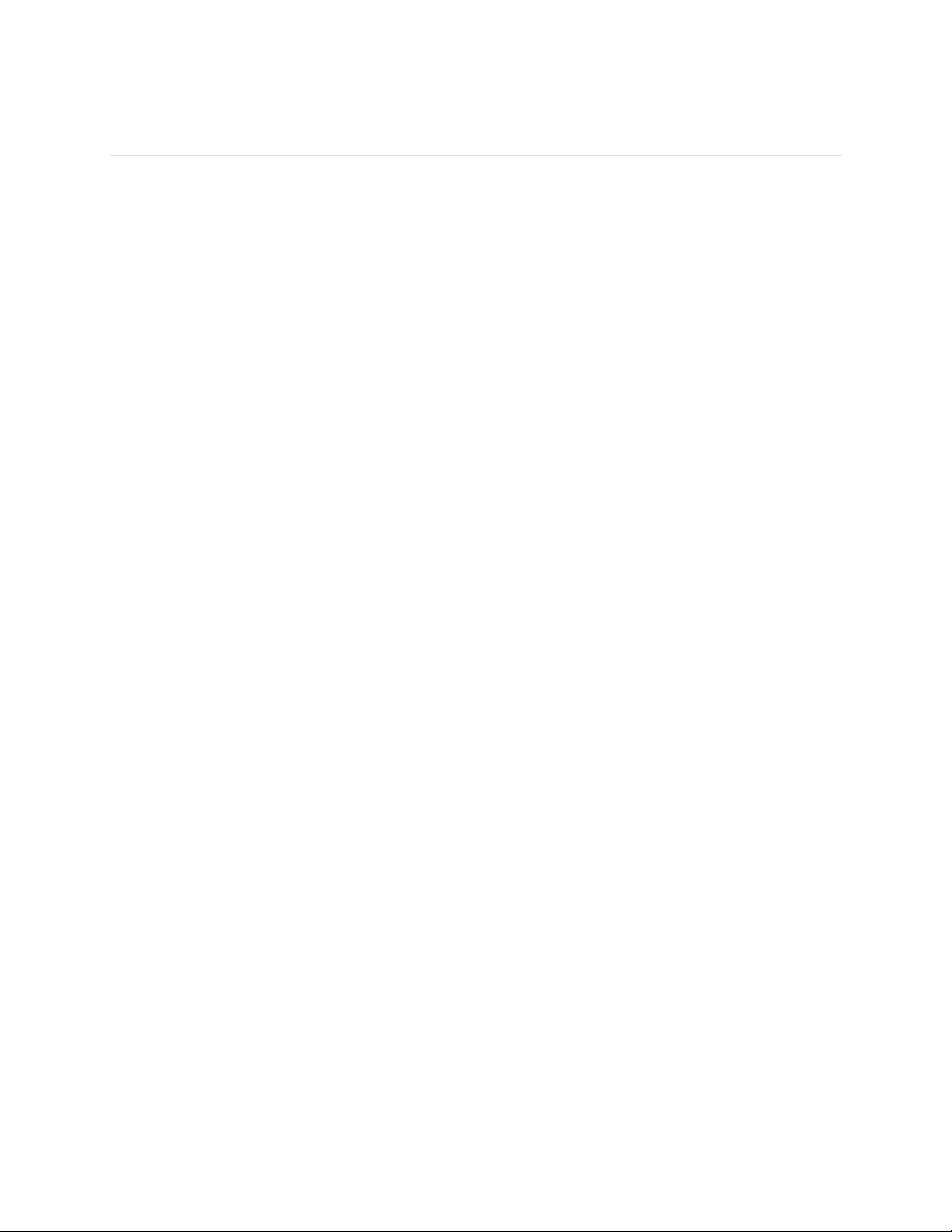
Prise en main
Découvrez comment gérer les paramètres de votre montre Ionic, configurer un
code PIN personnel, changer le bracelet, accéder à l’écran, la recharger et bien plus
encore.
Ajustement des paramètres
Vous pouvez gérer les paramètres de base, notamment la luminosité, la fréquence
cardiaque et les appareils Bluetooth appairés directement sur votre montre. Ouvrez
l’application Paramètres ( ) puis tapotez sur le paramètre à ajuster. Faites glisser
votre doigt vers le haut pour afficher la liste complète des paramètres.
Paramètres
12
Page 13
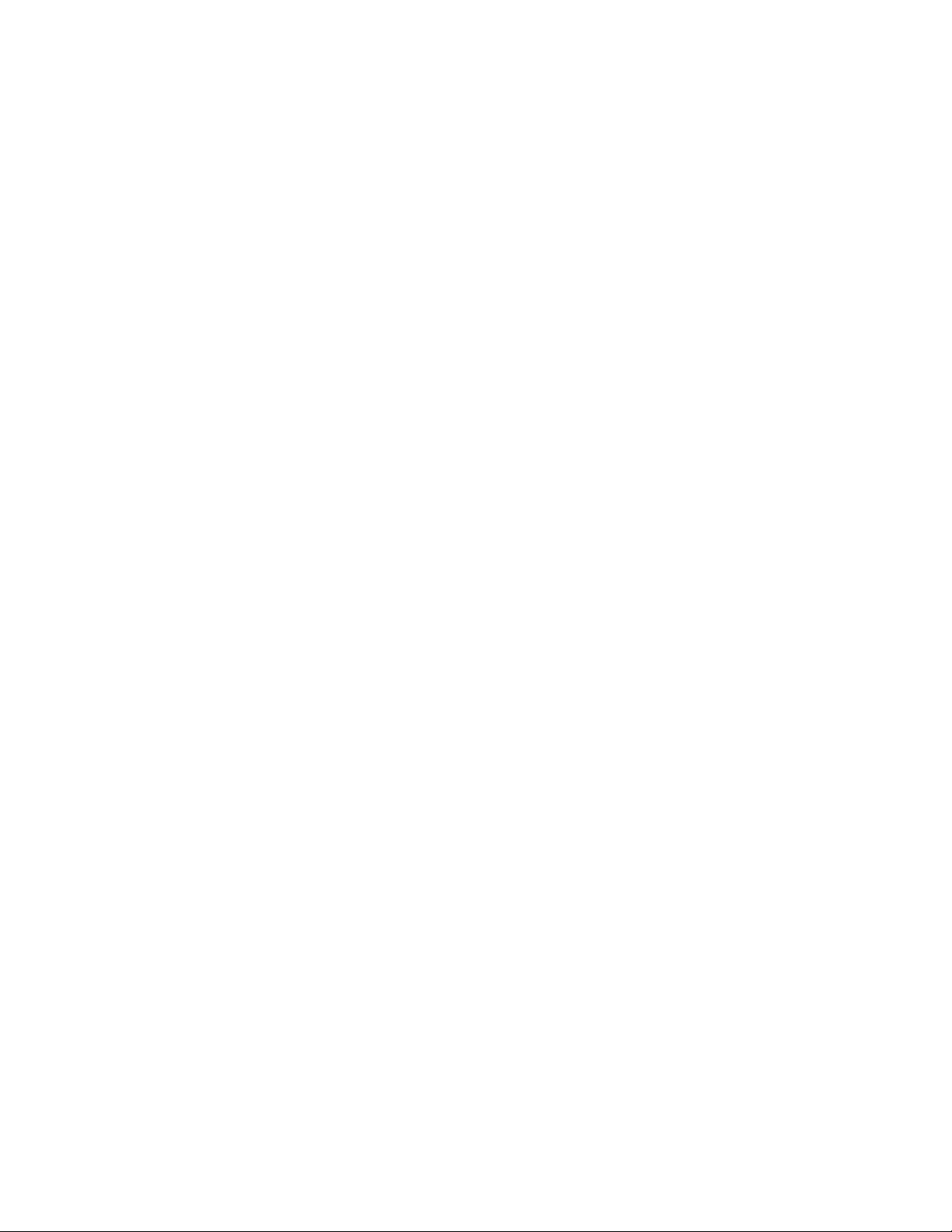
Pour désactiver les notifications afin de ne pas les recevoir pendant une activité
physique ou pendant votre sommeil, tapotez sur
l’exercice ou Pendant votre Sommeil pour ajuster ce paramètre.
Notifications
Notifications puis sur Pendant
Raccourcis
Depuis l’horloge, balayez l’écran vers la droite pour accéder à l’écran des raccourcis
et ajuster l’affichage et les notifications ou vérifier le niveau de batterie de votre
montre.
Si Fitbit Flyer est connecté à votre Ionic, le niveau de batterie des écouteurs apparaît
dans le coin supérieur droit. Si un autre appareil audio Bluetooth est connecté, le
niveau de la batterie peut apparaître en fonction de l’appareil.
Raccourcis
Rallumage par rotation du poignet
Pour préserver l’autonomie de la batterie, l’écran de votre Ionic s’éteint lorsqu’elle
n’est pas utilisée. Pour rallumer l’écran, tournez votre poignet vers vous, tapotez
deux fois sur l’écran ou appuyez sur n’importe quel bouton.
Activation et désactivation des notifications
La montre Ionic peut recevoir différents types de notifications depuis votre
téléphone. Pour activer ou désactiver les notifications, tapotez sur
ajuster le paramètre.
Notifications pour
Pour plus d’informations sur la gestion les notifications, voir Notifications.
13
Page 14
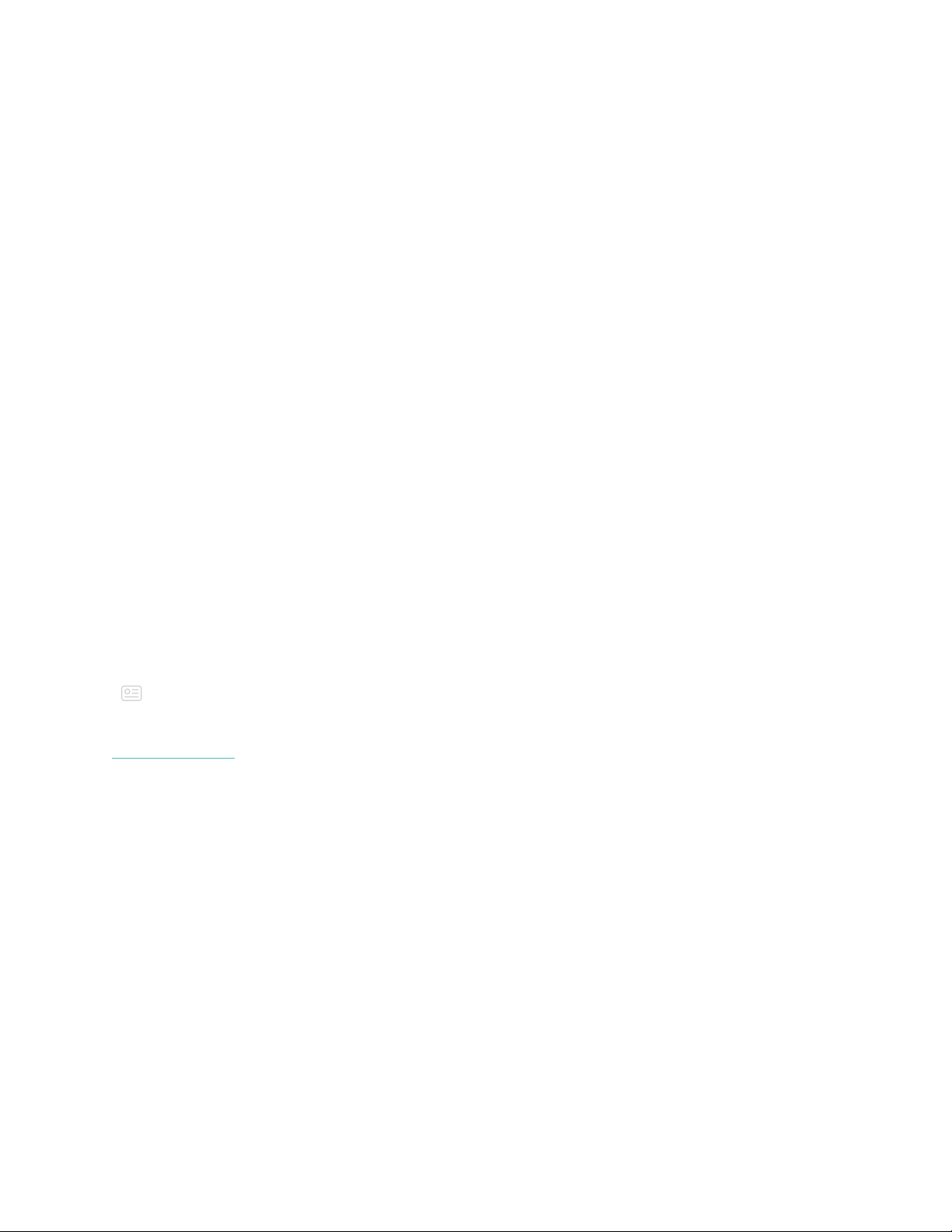
Activation du verrouillage de l’appareil
Pour sécuriser votre montre Fitbit, activez le verrouillage de l’appareil sur
l’application Fitbit, qui vous invite à saisir un code PIN à 4 chiffres personnel pour
déverrouiller votre montre. Si vous avez configuré Fitbit Pay pour effectuer des
paiements sans contact à partir de votre montre, le verrouillage de l’appareil est
activé automatiquement et vous devez définir un code. Si vous n’utilisez pas Fitbit
Pay, le verrouillage de l’appareil est facultatif.
Activer le verrouillage de l’appareil ou réinitialiser le code PIN dans l’application Fitbit :
Dans le tableau de bord de l’application Fitbit, tapotez ou cliquez sur l’icône Compte
( ) >
Pour en savoir plus sur l’utilisation du verrouillage de l’appareil, rendez-vous sur
help.fitbit.com.
vignette Ionic > Verrouillage de l’appareil.
Changement de bracelet
Votre montre Ionic est équipée d’un bracelet en taille L et un bracelet supplémentaire
en taille S est fourni dans la boîte. Le bracelet est constitué de deux parties
détachables (une partie inférieure et une partie supérieure), que vous pouvez
remplacer par des bracelets accessoires vendus séparément. Pour les mesures
de bracelet, consultez Taille de bracelet.
Retrait du bracelet
Pour changer le bracelet, commencez par retirer le bracelet attaché à la montre.
Puis suivez les étapes ci-dessous pour attacher un nouveau bracelet.
14
Page 15
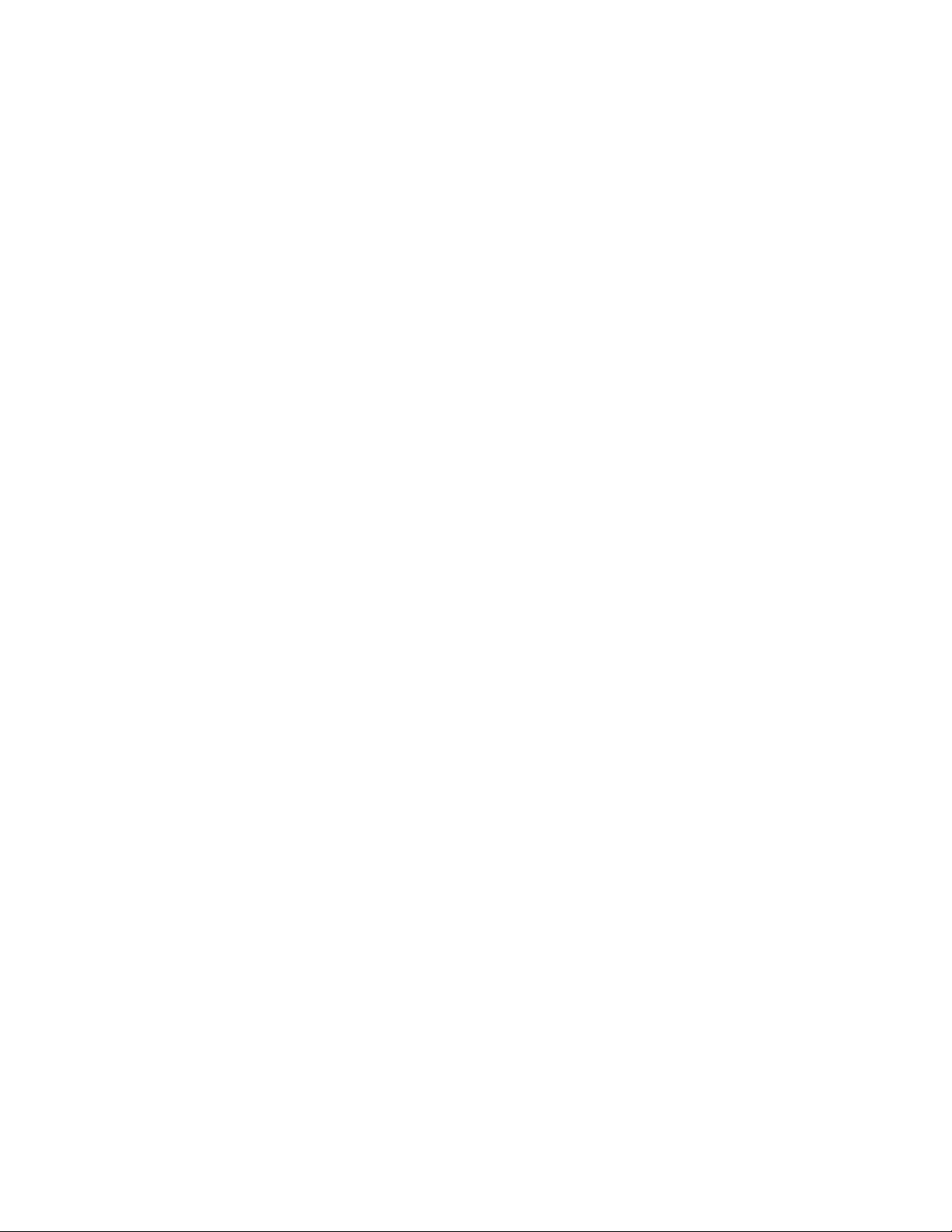
1. Retournez votre Ionic et repérez les attaches du bracelet ; il y en a une
à chaque extrémité, à l’endroit où le bracelet rejoint le cadran.
2. Pour déverrouiller l’attache, appuyez sur le bouton en métal situé sur le
bracelet.
3. Détachez ensuite doucement le bracelet la montre pour le libérer.
4. Faites la même chose de l’autre côté.
Si vous ne parvenez pas à retirer le bracelet ou s’il semble bloqué, faites de petits
mouvements d’avant en arrière avec le bracelet pour le débloquer.
Fixation d’un bracelet
Pour attacher un bracelet, appuyez-le vers l’extrémité de la montre jusqu’à ce qu’il
soit bien positionné. Le bracelet avec l’agrafe s’attache en haut de la montre.
15
Page 16
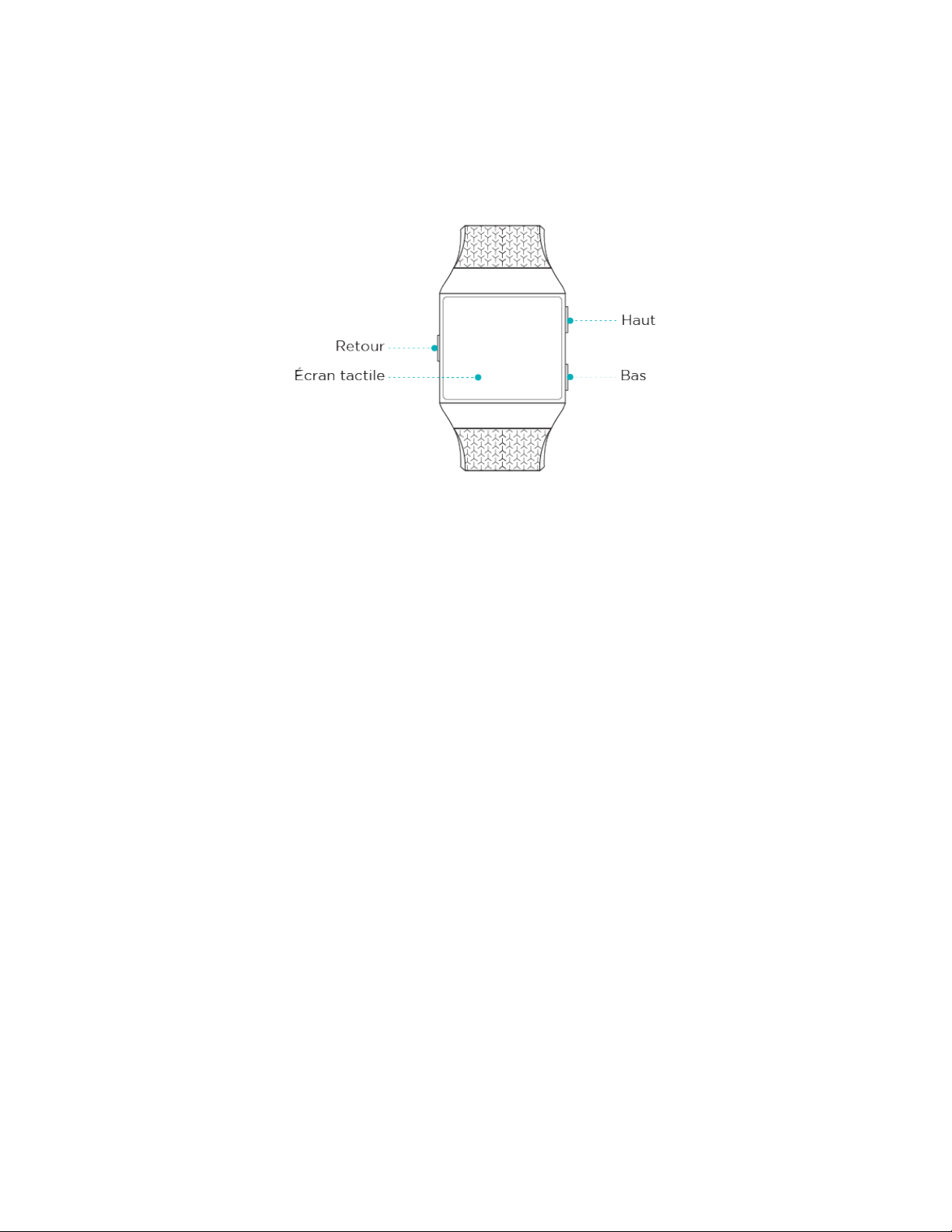
Navigation dans la montre Ionic
Votre Ionic comporte un écran tactile LCD couleurs et trois boutons : bouton Retour,
Haut et Bas.
Naviguez dans votre Ionic en faisant glisser votre doigt sur les côtés et de haut en
bas ou en appuyant sur les boutons.
Navigation de base
L’écran d’accueil affiche l’horloge. Sur l’horloge :
• Faites glisser votre doigt vers le haut pour afficher les notifications.
• Faites glisser votre doigt vers le bas pour accéder aux commandes musicales.
• Faites glisser votre doigt vers la droite pour afficher l’écran des raccourcis.
16
Page 17
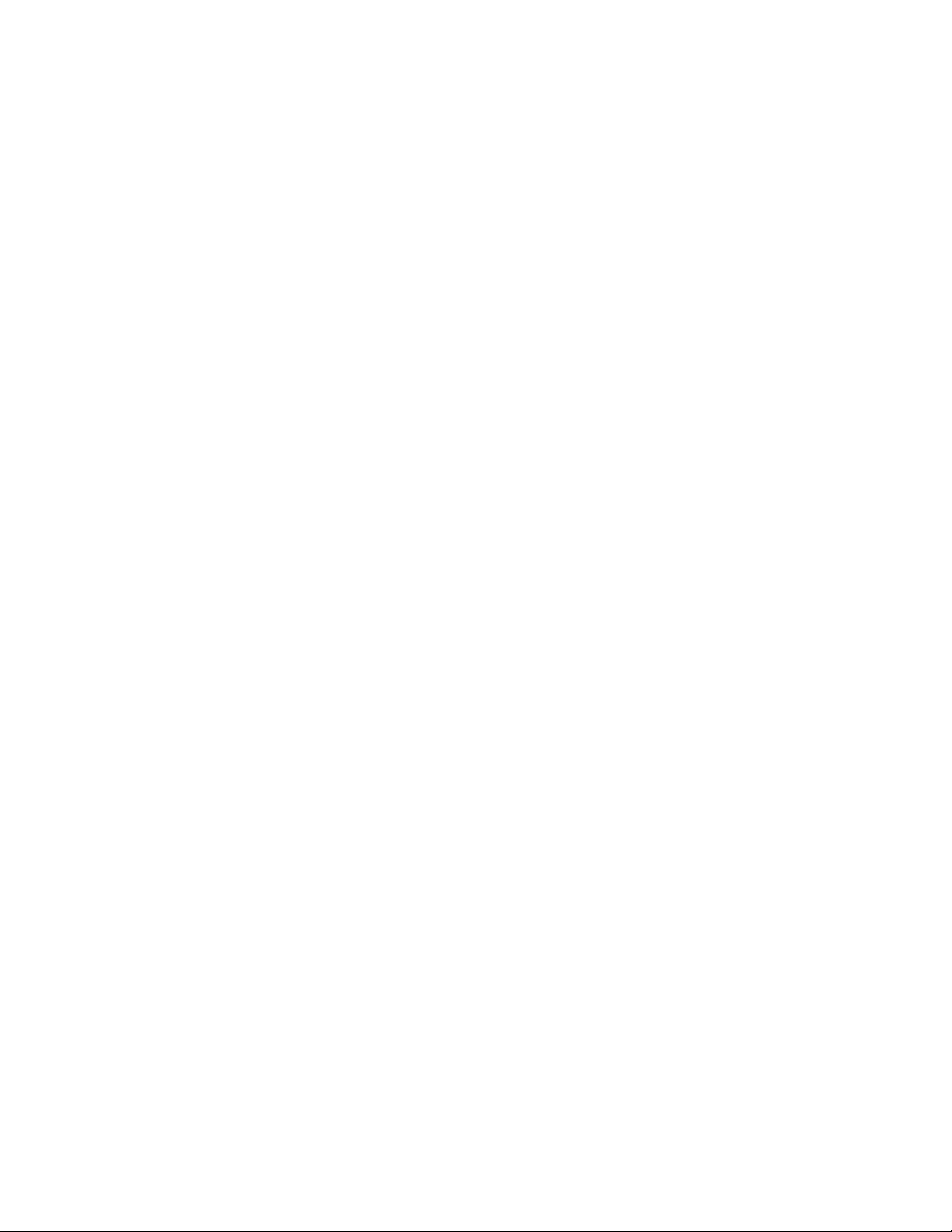
• Faites glisser votre doigt vers la gauche pour faire défiler les applications
installées sur votre montre.
En fonction de l’affichage des activités et de l’heure que vous choisissez, vous
pouvez également tapoter sur l’écran de l’horloge pour faire défiler vos statistiques
quotidiennes, qui sont expliquées dans Suivi automatique.
Pour ouvrir une application, faites défiler pour trouver l’application, puis tapotez
dessus. Pour en savoir plus sur la gestion des applications, rendez-vous sur
help.fitbit.com
.
17
Page 18
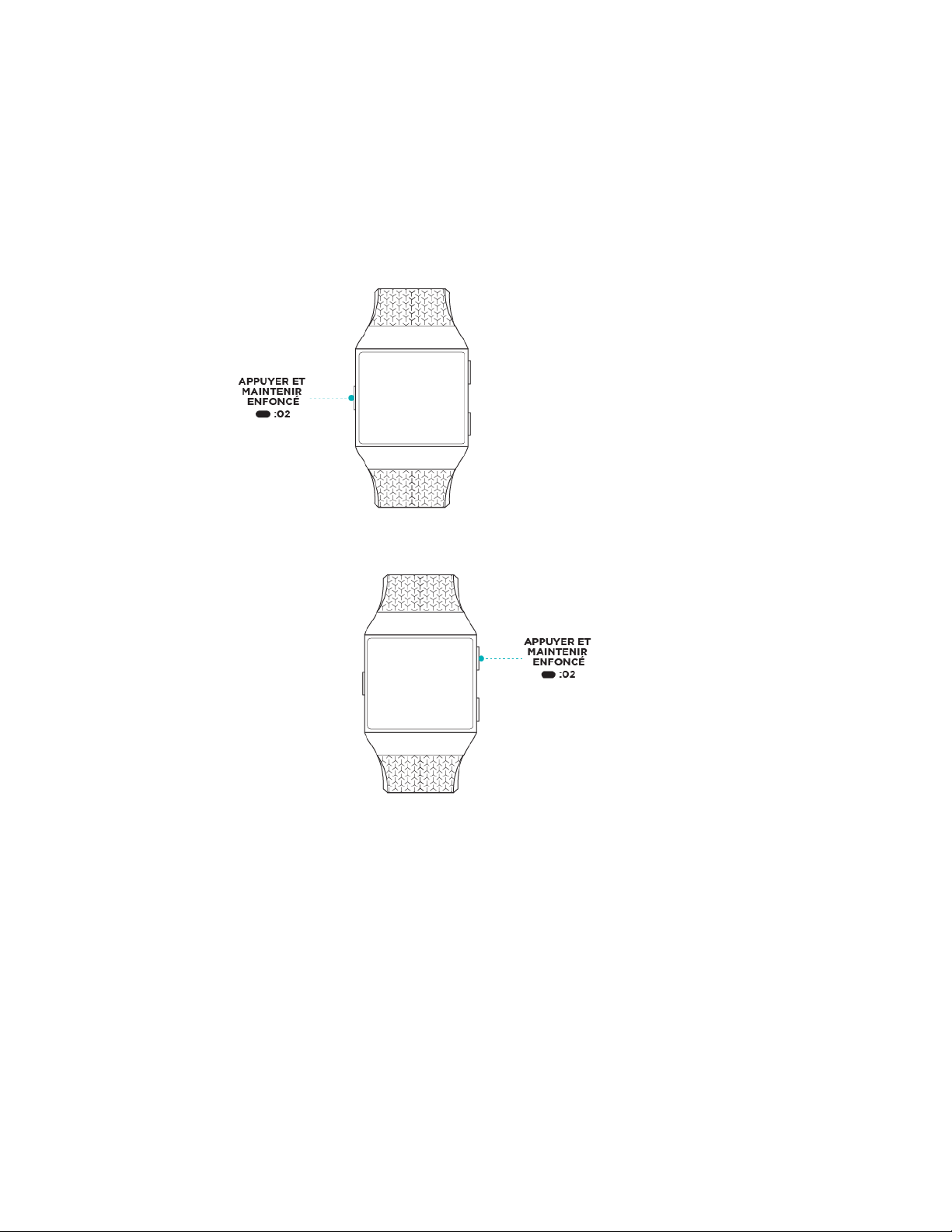
Raccourcis vers Fitbit Pay, commandes musicales et notifications
Maintenez enfoncés les boutons sur votre Ionic pour utiliser plus rapidement Fitbit
Pay et les commandes musicales et afficher les notifications. Votre Ionic affiche les
notifications dès leur apparition et les enregistre également afin que vous puissiez les
consulter ultérieurement.
Pour utiliser Fitbit Pay, maintenez le bouton Retour enfoncé :
Pour les commandes musicales, maintenez le bouton Haut enfoncé :
18
Page 19
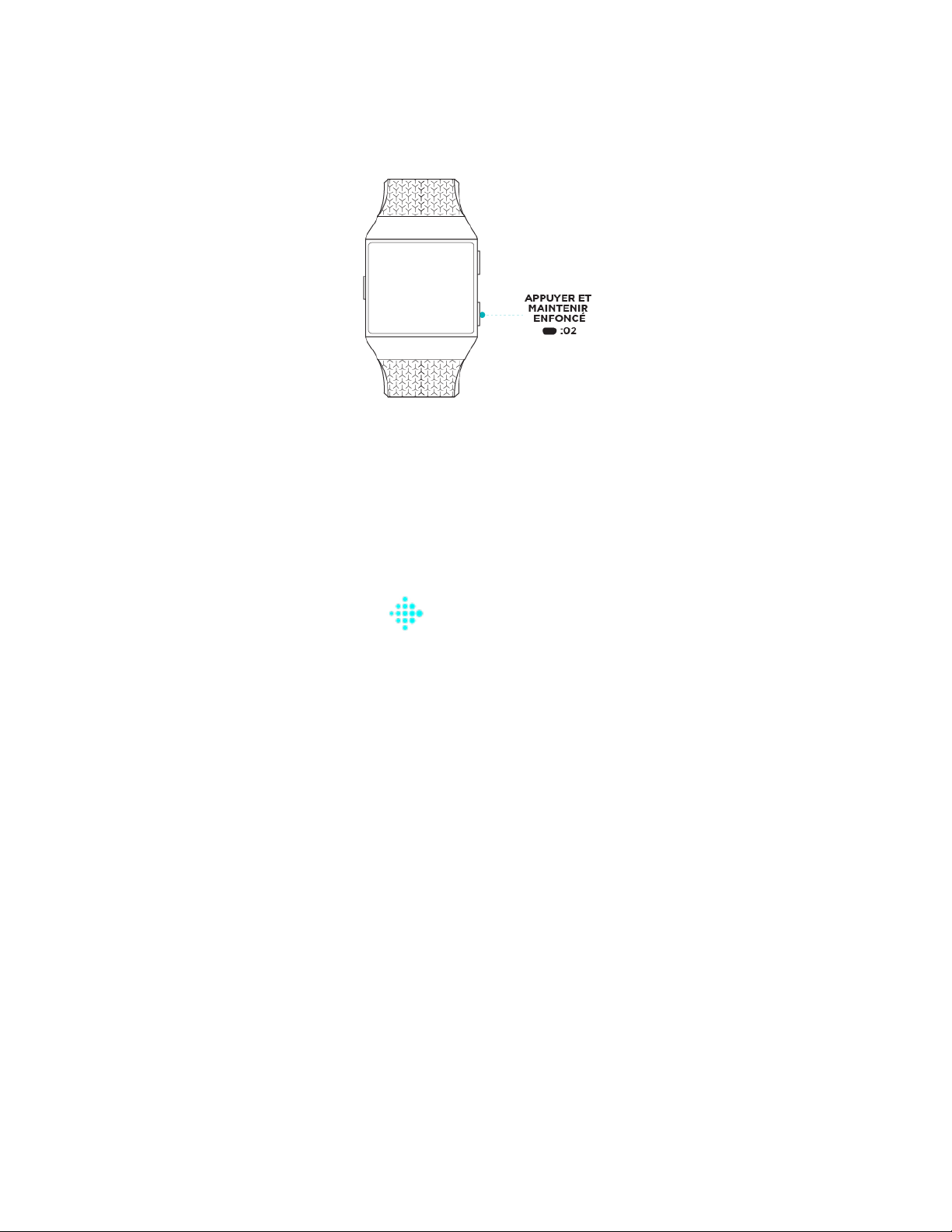
Pour faire défiler les notifications, maintenez le bouton Bas enfoncé :
Raccourcis vers vos applications préférées
Appuyez sur les boutons de votre montre Ionic pour accéder rapidement à vos
applications préférées. Pour accéder à ces raccourcis, votre Ionic doit afficher l’écran
de l’horloge. Les boutons sont organisés comme suit :
• Bouton Haut : il ouvre l’application située dans le coin supérieur gauche du
premier écran de l’application. Si vous n’avez pas réorganisé vos applications,
l’application Aujourd’hui ( ) s’ouvre.
• Bouton Bas : il ouvre l’application située dans la partie inférieure gauche du
premier écran de l’application. Si vous n’avez pas réorganisé vos applications,
l’application Exercices ( ) s’ouvre.
Vous pouvez personnaliser votre Ionic en organisant vos applications. Pour en savoir
plus, consultez Réorganisation des applications.
19
Page 20
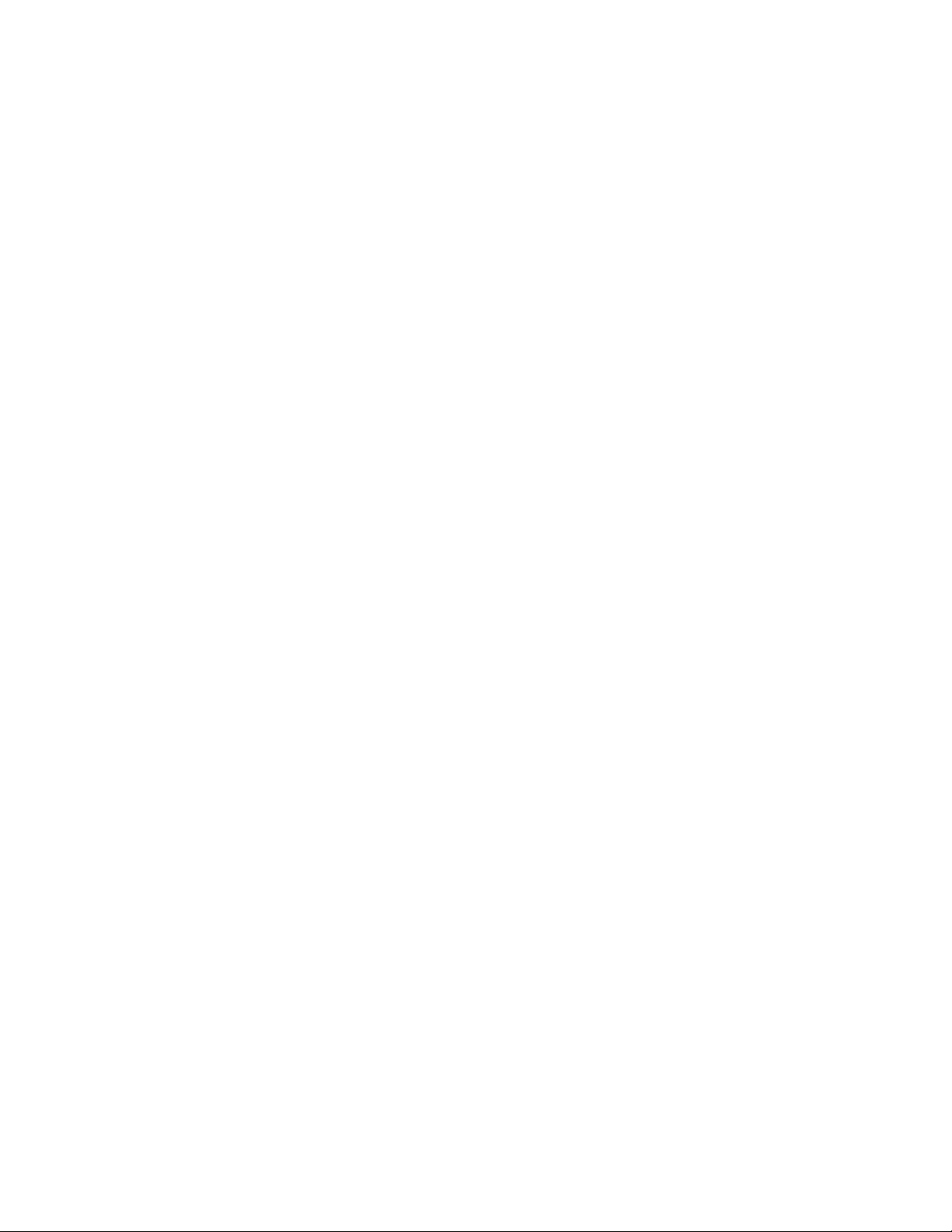
Désactivation de l’écran
Pour désactiver l’écran de votre Ionic lorsque vous ne l’utilisez pas, couvrez
brièvement le cadran de la montre avec votre main opposée.
Autonomie de la batterie et mise en charge
Lorsqu’elle est entièrement chargée, votre montre Ionic offre plus de 4 jours
d’autonomie. L’autonomie de la batterie et les temps de charge varient en fonction
de l’utilisation et d’autres facteurs ; les résultats réels peuvent donc varier. Lorsque
votre montre Ionic est complètement chargée, vous pouvez :
• Suivre jusqu’à 10 heures d’activités utilisant la fonction GPS
• Écouter jusqu’à 12 heures de musique en continu
Consulter le niveau de la batterie
Consultez le niveau de la batterie à tout moment : depuis l’horloge, faites glisser
votre doigt vers l’écran des raccourcis ou ouvrez votre tableau de bord Fitbit.
Batterie complètement rechargée
20
Page 21
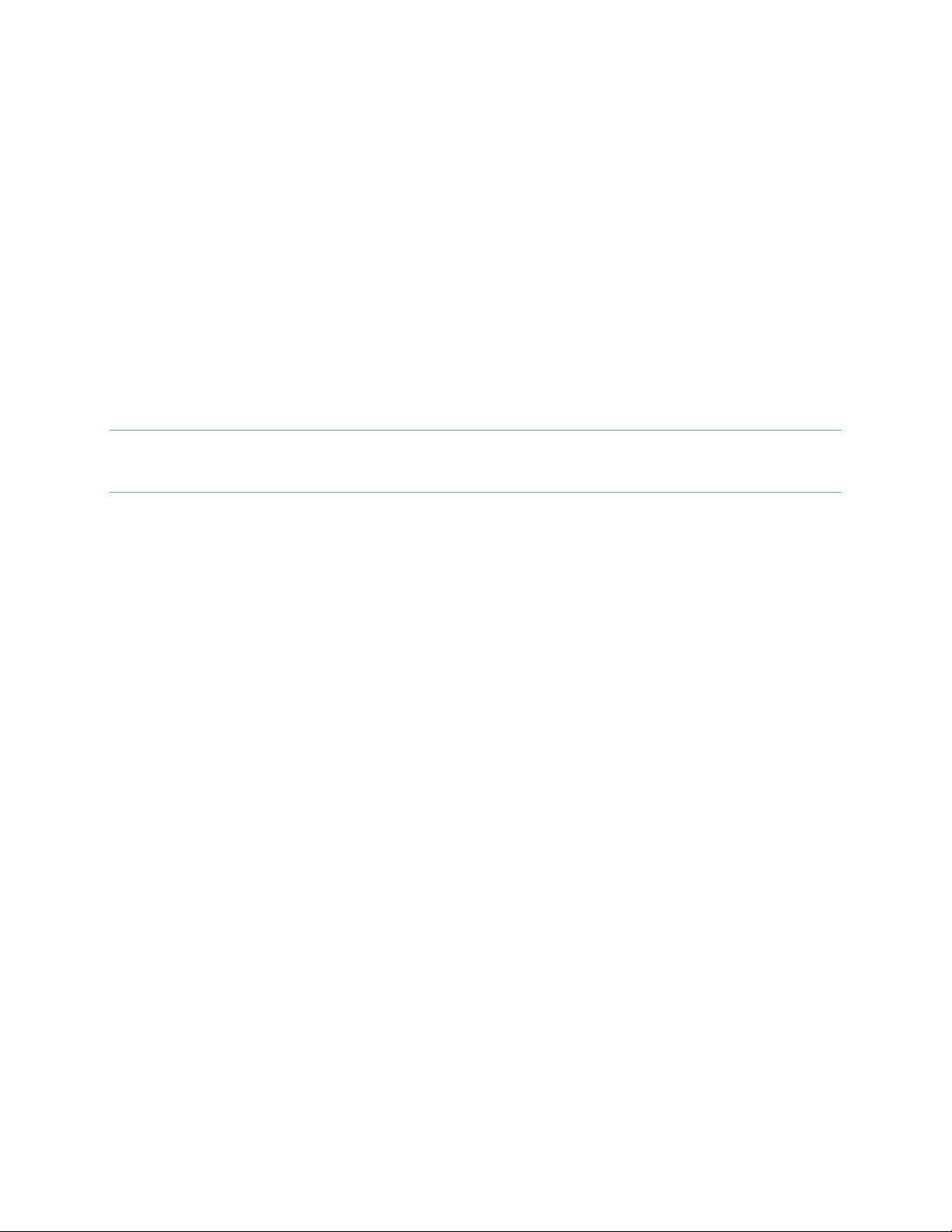
Si votre batterie est faible (autonomie inférieure à 24 heures), votre Ionic vous alerte
via l’indicateur de batterie rouge. Si votre batterie est très faible (autonomie
inférieure à 4 heures), l’indicateur de batterie rouge clignote.
Batterie faible
La connexion Wi-Fi ne fonctionne pas sur votre Ionic lorsque son niveau
de batterie est inférieur à 25 % environ.
Chargement de votre Ionic
Pour charger votre montre :
1. Branchez le câble d’alimentation dans un port USB de votre ordinateur ou
dans un chargeur mural USB certifié UL.
2. Branchez l’autre extrémité du câble d’alimentation dans le port situé à l’arrière
de la montre jusqu’à ce qu’il soit magnétiquement fixé.
3. Assurez-vous que les broches du câble d’alimentation sont fermement
verrouillées avec le port. Le branchement est sécurisé lorsque la montre se
met à vibrer et qu’une icône de batterie ou de pourcentage de charge apparaît
sur l’écran.
21
Page 22
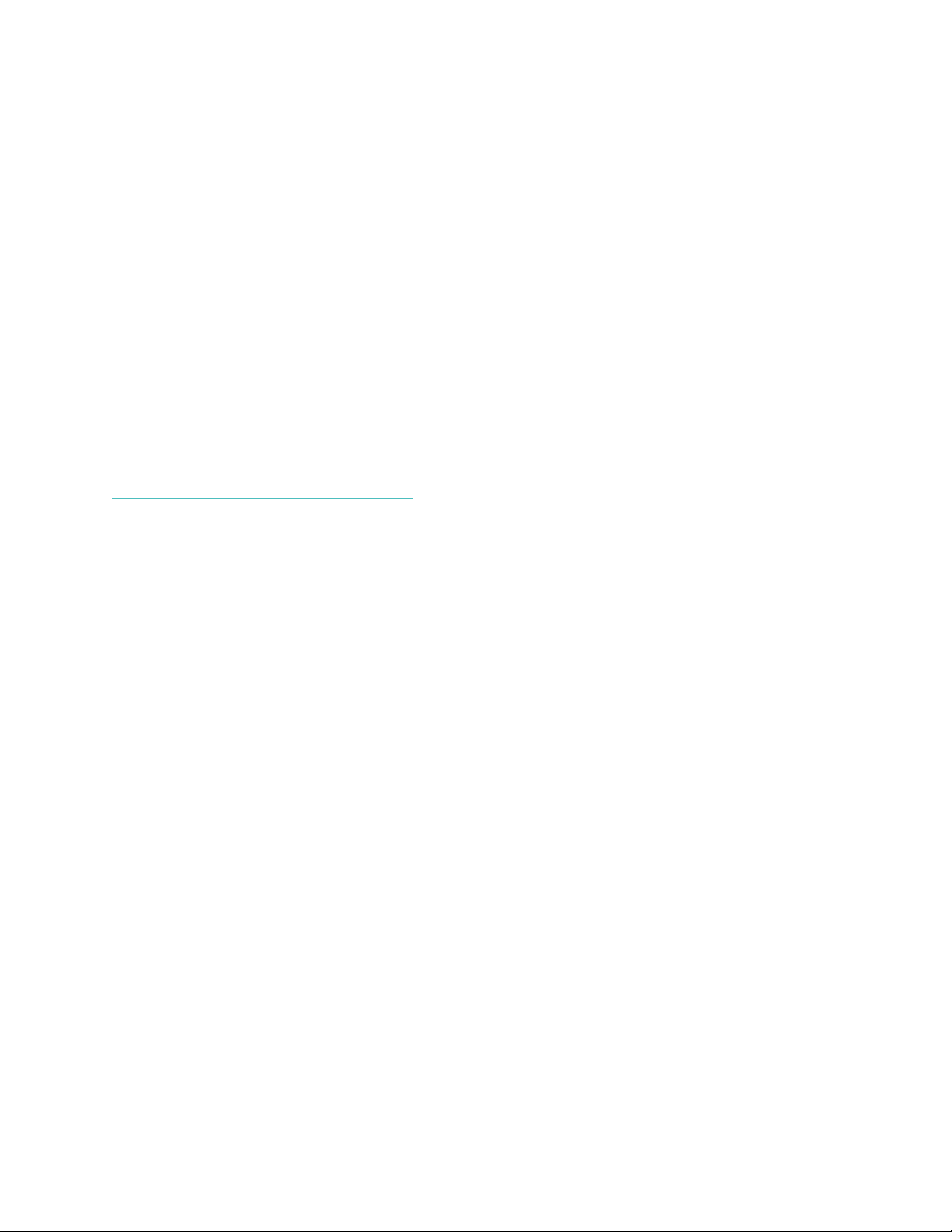
Le chargement complet peut prendre jusqu’à 2 heures. Pendant le chargement de la
montre, vous pouvez tapoter sur l’écran ou appuyer sur n’importe quel bouton pour
vérifier le niveau de la batterie.
Batterie en charge
Entretien de votre montre
Il est important de nettoyer et sécher régulièrement votre Ionic. Pour consulter
des instructions et obtenir plus d’informations, rendez-vous sur
http://www.fitbit.com/productcare
.
Utilisation de votre Ionic sans votre téléphone
Les fonctions principales de la montre sont conçues pour être utilisées sans que
votre téléphone ne se trouve à proximité :
● Configuration d’une alarme silencieuse par vibration
● Affichage des statistiques quotidiennes
● Suivi des activités par heure
● Affichage de votre fréquence cardiaque
● Suivi et analyse de votre activité
● Entraînement avec Fitbit Coach
● Séances de respiration guidée
● Musique et podcasts personnels
● Achats
Après une activité, n’oubliez pas de synchroniser votre Ionic avec l’application Fitbit
pour transférer vos statistiques vers le tableau de bord.
22
Page 23

Affichage des activités et de l’heure
La montre Ionic est fournie avec différents affichages des activités et de l’heure
qui vous permettent de personnaliser l’apparence de votre montre et de suivre les
statistiques qui vous intéressent le plus. Modifiez votre affichage des activités et de
l’heure dans l’application Fitbit.
Pour en savoir plus sur les affichages des activités et de l’heure, rendez-vous sur
help.fitbit.com
.
23
Page 24

Alarmes
Pour vous réveiller le matin ou vous alerter à une certaine heure, vous pouvez
configurer jusqu’à 8 alarmes silencieuses qui vibrent légèrement à l’heure choisie.
Vous pouvez programmer une alarme quotidienne ou seulement pour certains jours
de la semaine. Vous pouvez également programmer un événement avec le
chronomètre ou définir un compte à rebours.
Configuration d’une alarme silencieuse par vibration
Configurez, gérez et supprimez des alarmes silencieuses par vibration directement sur
l’écran de votre montre dans l’application Alarmes ( ). Vous pouvez également
gérer les alarmes dans l’application Fitbit ou dans le tableau de bord sur fitbit.com.
Pour savoir comment configurer une alarme, rendez-vous sur help.fitbit.com
.
Alarmes
Arrêt ou répétition d’une alarme silencieuse
Lorsque votre alarme silencieuse se déclenche, la montre clignote et vibre.
Pour arrêter l’alarme, tapotez sur l’icône de validation ou appuyez sur le bouton
24
Page 25

inférieur. Pour désactiver temporairement l’alarme pendant 9 minutes, tapotez
sur l’icône « ZZZ » ou appuyez sur le bouton supérieur. Vous pouvez désactiver
temporairement une alarme autant de fois que vous le souhaitez. Votre Ionic passe
automatiquement en mode répétition d’alarme si vous ignorez l’alarme pendant plus
d’1 minute.
Chronométrer des événements avec le chronomètre
Pour utiliser le chronomètre :
1. Sur votre Ionic, ouvrez l’application Minuteur ( ).
2. Si vous avez déjà utilisé le compte à rebours, tapotez sur l’icône de sablier
en haut.
3. Tapotez sur le bouton de lecture pour démarrer le chronomètre.
4. Tapotez sur le bouton pause pour arrêter.
5. Tapotez sur l’icône de réinitialisation ou appuyez sur le bouton supérieur
pour réinitialiser le chronomètre.
25
Page 26

Suivre le temps écoulé avec le compte à rebours
Pour utiliser le compte à rebours :
1. Sur votre Ionic, ouvrez l’application Minuteur ( ).
2. Si vous avez déjà utilisé le chronomètre, tapotez sur l’icône de sablier en haut.
3. Tapotez sur l’écran, puis faites glisser votre doigt pour régler le minuteur.
4. Appuyez sur le bouton retour pour revenir à l’écran de compte à rebours.
5. Tapotez sur le bouton de lecture pour démarrer. Votre Ionic clignote et vibre
lorsque le temps imparti est écoulé.
6. Tapotez sur l’icône de validation ou appuyez sur le bouton inférieur pour
arrêter l’alerte.
Veuillez noter que le chronomètre et le compte à rebours peuvent fonctionner en
même temps.
Pour en savoir plus sur l’utilisation du minuteur, rendez-vous sur help.fitbit.com
.
26
Page 27

Suivi automatique
La montre Ionic suit en continu une grande variété de statistiques dès que vous
la portez, y compris les activités par heure et la fréquence cardiaque. Elle permet
également de suivre automatiquement vos exercices et votre sommeil. Les
informations sont transférées sur votre tableau de bord à chaque fois que vous
synchronisez votre montre.
Affichage des statistiques quotidiennes
L’application Aujourd’hui ( ) sur la montre Ionic permet de suivre les statistiques
quotidiennes :
• Pas effectués
• Pas effectués depuis une heure
• Fréquence cardiaque et fréquence cardiaque au repos
• Distance parcourue
• Calories brûlées
• Étages montés
• Minutes actives
Application Aujourd’hui
27
Page 28

Pour modifier l’ordre des vignettes des statistiques quotidiennes dans l’application
Aujourd’hui, appuyez sur la vignette correspondante sans la relâcher jusqu’à ce
qu’elle soit sélectionnée puis déplacez-la vers un autre emplacement.
Sur votre tableau de bord Fitbit, vous pouvez retrouver d’autres informations
enregistrées par votre Ionic, telles que :
• Votre historique de sommeil, notamment le nombre d’heures de sommeil et les
phases de sommeil
• Le nombre d’heures d’immobilité et d’activité (au moins 250 pas effectués)
dans la journée
• Votre historique d’exercices et vos progrès vis-à-vis d’un objectif d’exercices
hebdomadaire
Toutes les statistiques de la montre Ionic se réinitialisent à minuit
pour commencer une nouvelle journée.
Suivi d’un objectif d’activité quotidien
La montre Ionic suit votre progression vers l’objectif d’activité quotidien de votre
choix. Une fois l’objectif atteint, votre montre vibre et fête votre succès.
Sélection d’un objectif
Par défaut, votre objectif est fixé à 10 000 pas quotidiens, mais vous l’avez peut-être
modifié lors de la configuration. Vous pouvez également définir un objectif de
distance parcourue, de calories brûlées ou de minutes actives et sélectionner la
valeur correspondante. Par exemple, vous souhaiterez peut-être garder les pas
comme objectif mais passer de 10 000 pas à 20 000 pas par jour.
Pour savoir comment modifier votre objectif, rendez-vous sur help.fitbit.com
.
Visualisation de la progression par rapport à l’objectif
Certains affichages des activités et de l’heure montrent un anneau ou une barre
de progression par rapport à votre objectif pour vous aider à rester motivé. Par
exemple, sur l’affichage des activités et de l’heure « Gauges », la partie épaisse du
cercle autour de l’icône du nombre de pas en haut à droite indique que vous êtes
proche de votre objectif.
Affichage des activités et de l’heure « Gauges »
28
Page 29

Suivi des activités par heure
Ionic vous aide à rester actif toute la journée en suivant votre temps d’immobilité et
en vous rappelant de bouger.
Si vous avez effectué moins de 250 pas au cours d’une heure donnée, une vibration
vous invitera à marcher 10 minutes avant la fin de cette heure. Lorsque vous
atteignez l’objectif de 250 pas après avoir eu un rappel, vous sentez une deuxième
vibration et recevez un message de félicitations.
Pour en savoir plus sur votre activité par heure, notamment sur le mode de
personnalisation des heures durant lesquelles vous recevez des rappels, rendez-vous
sur help.fitbit.com
.
Bouger plus
Suivi automatique de vos exercices
La montre Ionic détecte automatiquement une multitude d’exercices et les enregistre
dans votre historique d’exercices à l’aide de la fonctionnalité SmartTrack. Pour plus
de précision ou pour consulter des statistiques en temps réel et un résumé de vos
exercices sur votre montre, démarrez et arrêtez manuellement un exercice à l’aide
de l’application Exercice ( ).
Pour plus en savoir plus sur l’utilisation de l’application Exercice, voir Suivi et analyse
de votre activité.
SmartTrack vous octroie des points pour les moments les plus actifs de votre
journée. Lorsque vous synchronisez votre montre après avoir effectué un exercice
détecté par SmartTrack, plusieurs statistiques sont disponibles dans votre historique
d’exercices telles que la durée, les calories brûlées, l’impact sur votre journée et bien
plus.
Par défaut, SmartTrack détecte les mouvements continus qui durent au moins
15 minutes. Vous pouvez augmenter ou diminuer la durée minimum ou désactiver
SmartTrack pour un ou plusieurs types d’exercices.
Pour plus d’informations sur l’utilisation et la personnalisation de SmartTrack, rendezvous sur help.fitbit.com
.
29
Page 30

Suivi du sommeil
Portez votre Ionic quand vous vous couchez pour suivre automatiquement la durée
et les différentes phases de votre sommeil. Pour afficher les statistiques relatives
à votre sommeil, synchronisez votre montre à votre réveil et consultez votre tableau
de bord.
Pour en savoir plus sur le suivi du sommeil, rendez-vous sur help.fitbit.com
.
Définition d’un objectif de sommeil
Par défaut, votre objectif de sommeil est de 8 heures par nuit. Personnalisez cet
objectif en fonction de vos besoins.
Pour en savoir plus sur votre objectif de sommeil, notamment sur la façon de le
modifier, rendez-vous sur help.fitbit.com
.
Définition d’un rappel sur l’heure du coucher
Le tableau de bord Fitbit peut vous recommander des heures régulières de coucher
et de réveil pour vous aider à améliorer la régularité de votre cycle de sommeil. Vous
pouvez choisir de recevoir une notification dans la soirée lorsqu’il est temps de
commencer à vous préparer à vous coucher.
Pour en savoir plus sur la définition d’un rappel sur l’heure du coucher, rendez-vous
sur help.fitbit.com
.
Analyse de vos habitudes de sommeil
La montre Ionic suit plusieurs indicateurs de sommeil, tels que votre heure de
coucher, votre temps de sommeil et la durée de chaque phase de sommeil. Lorsque
vous utilisez votre Ionic avec le tableau de bord Fitbit, votre montre peut vous aider
à comprendre vos structures de sommeil en les comparant à d’autres individus de la
même tranche d’âge et du même sexe que vous.
Pour en savoir plus sur les phases de sommeil, rendez-vous sur help.fitbit.com
.
Affichage de votre fréquence cardiaque
La montre Ionic utilise la technologie PurePulse pour suivre votre fréquence
cardiaque de manière automatique et continue. Votre Ionic vous permet d’afficher
votre fréquence cardiaque en temps réel, ainsi que votre fréquence cardiaque au
repos sur votre montre dans l’application Aujourd’hui ( ). Grâce à certains
affichages des activités et de l’heure, vous pouvez consulter votre fréquence
cardiaque en temps réel sur l’écran de l’horloge.
30
Page 31

Pendant une séance d’entraînement, la Ionic affiche votre zone de fréquence
cardiaque pour vous aider à viser l’intensité d’activité de votre choix.
Pour en savoir plus sur les zones de fréquence cardiaque sur la Ionic, consultez
Affichage de votre fréquence cardiaque.
Paramétrage du suivi de la fréquence cardiaque
Le paramétrage du suivi de la fréquence cardiaque sur la montre Ionic offre deux
options :
• Désactivé : le suivi de la fréquence cardiaque est désactivé.
• Activé : le suivi de la fréquence cardiaque est activé lorsque la montre est
à votre poignet.
Pour paramétrer la fréquence cardiaque, ouvrez l’application Paramètres ( )
sur Ionic >
Fréquence cardiaque.
Veuillez noter que le voyant LED vert au dos de votre Ionic continue de clignoter
même si vous désactivez le suivi de la fréquence cardiaque.
31
Page 32

Notifications
Plus de 200 téléphones iOS, Android et Windows peuvent envoyer des notifications
d’appel, de SMS, de calendrier et d’autres types de notifications sur votre montre.
Gardez à l’esprit que la montre doit être à moins de 9 mètres du téléphone pour
recevoir des notifications. Si vous n’êtes pas sûr que votre téléphone soit compatible
avec cette fonctionnalité, consultez la page http://www.fitbit.com/devices
Exigences relatives aux notifications de calendrier
Pour les événements du calendrier, votre Ionic indique le titre, le lieu et l’heure de
l’événement en plus des autres détails que vous avez saisis. Pour recevoir des alertes
de calendrier sur votre montre, assurez-vous que l’application de calendrier sur votre
téléphone est autorisée à envoyer des notifications.
.
Notification de calendrier
Pour les iPhones et les téléphones Windows 10, la Ionic affiche des notifications
à partir de tous les calendriers synchronisés avec l’application de calendrier par défaut.
Pour les téléphones Android, elle affiche des notifications de calendrier à partir de
l’application de calendrier que vous avez sélectionnée lors de la configuration. Vous
pouvez choisir l’application de calendrier par défaut de votre téléphone ou d’autres
applications tierces.
Vous pouvez également activer les notifications des applications de calendrier
tierces dans
Notifications des applications.
Configuration des notifications
Avant d’activer les notifications dans l’application Fitbit, assurez-vous que le
Bluetooth est activé sur votre téléphone et que ce dernier est autorisé à envoyer des
notifications (en principe dans Paramètres > Notifications). Suivez ensuite les étapes
ci-dessous pour configurer les notifications :
1. En plaçant votre montre à proximité, sur le tableau de bord de l’application
Fitbit, tapotez sur l’icône Compte ( ) > vignette Ionic.
2. Tapotez sur Notifications. Lorsque vous êtes invité à appairer votre Ionic,
suivez les instructions à l’écran. Une fois que vous avez appairé votre montre,
« Ionic » s’affiche dans la liste des appareils Bluetooth connectés à votre
téléphone. Les notifications d’appel, de SMS et de calendrier sont activées
automatiquement.
32
Page 33

3. Pour activer les notifications des applications installées sur votre téléphone,
y compris Fitbit et WhatsApp, tapotez sur
activez les notifications correspondantes que vous voulez voir.
4. Tapotez sur Notifications > Ionic dans le coin supérieur gauche pour revenir
aux paramètres de l’appareil, qui synchronise votre montre pour terminer la
configuration.
Pour obtenir des instructions détaillées sur la configuration des notifications, rendezvous sur help.fitbit.com
.
Notifications des applications puis
Affichage des notifications entrantes
Lorsque votre téléphone et votre Ionic se trouvent à proximité, la montre vibre
à chaque notification. Si vous ne lisez pas la notification dès son arrivée, vous pouvez
la consulter plus tard (en faisant glisser votre doigt vers le haut sur l’affichage de
l’horloge ou en maintenant enfoncé le bouton inférieur).
Notifications sur votre Ionic
33
Page 34

Gestion des notifications
La montre Ionic peut enregistrer jusqu’à 25 notifications. Une fois ce nombre de
notifications atteint, les plus anciennes sont supprimées à mesure que de nouvelles
notifications arrivent. Les notifications s’effacent automatiquement au bout de
24 heures.
Pour gérer les notifications :
• Sur l’horloge, faites glisser votre doigt vers le haut pour accéder à vos
notifications et tapotez sur l’une d’entre elles pour l’agrandir.
• Pour supprimer une notification, ouvrez-la puis faites glisser votre doigt vers
la droite.
• Pour supprimer toutes les notifications en une fois, faites glisser votre doigt
vers le bas jusqu’à la dernière notification et tapotez sur
• Pour désactiver toutes les notifications d’une application tierce, maintenez
votre doigt appuyé sur une notification de cette application et tapotez sur
Désactiver. Pour activer les notifications, maintenez votre doigt appuyé sur
une notification et tapotez sur
recherchez l’application spécifique dans Notifications.
Activer ou ouvrez l’application Fitbit et
Effacer tout.
Désactiver toutes les notifications
Vous pouvez désactiver toutes les notifications sur votre Ionic ou dans l’application
Fitbit. Pour cela, sur votre montre, faites glisser votre doigt vers la droite depuis
l’horloge vers l’écran des raccourcis.
Désactiver.
Remarque : si votre téléphone est en mode « Ne pas déranger », les notifications sont
désactivées jusqu’à ce que vous désactiviez cette option.
Tapotez sur Notifications pour sélectionner
34
Page 35

Acceptation et rejet d’appels téléphoniques
S’il est appairé à un iPhone, votre Ionic vous permet d’accepter ou de rejeter
des appels téléphoniques entrants. Pour accepter un appel, tapotez sur l’icône
symbolisant un téléphone vert sur l’écran de votre montre. Remarque : vous ne
pouvez pas parler dans la montre ; lorsque vous acceptez un appel, c’est votre
téléphone à proximité qui décroche. Pour rejeter un appel, tapotez sur l’icône
symbolisant un téléphone rouge pour rediriger votre interlocuteur vers la messagerie
vocale.
Le nom de votre interlocuteur s’affiche s’il est répertorié dans vos contacts. Sinon,
l’écran indique simplement le numéro de téléphone.
35
Page 36

Santé et forme
Votre Ionic vous permet de suivre votre activité grâce à l’application Exercice ( )
et de réaliser des séances d’entraînement guidées directement à votre poignet grâce
à l’application Fitbit Coach ( ). Démarrez une session de respiration profonde
dans l’application Relax ( ) lorsque vous souhaitez vous détendre dans la journée.
Lorsque vous utilisez votre Ionic avec l’application Fitbit, vous pouvez également
partager votre activité avec vos amis et votre famille pour vous aider à rester motivé,
comparer votre niveau général de forme à celui de vos amis et bien plus encore.
Suivi et analyse de votre activité
L’application Exercice ( ) de la Ionic suit des activités spécifiques pour enregistrer
des données sur la fréquence cardiaque et des statistiques plus précises. Vous
pouvez choisir parmi une sélection de plus de douze exercices pour personnaliser
l’application avec vos favoris. Par exemple, si vous suivez un cours de vélo elliptique,
assurez-vous que vous sélectionnez l’activité de spinning. Certains exercices, comme
la course à pied, le vélo et la randonnée, utilisent automatiquement le GPS pour
enregistrer des statistiques supplémentaires, telles que votre itinéraire et le dénivelé.
Suivi des activités
Pour suivre une activité :
1. Sur votre montre, ouvrez l’application Exercice ( ).
2. Faites glisser votre doigt sur l’écran pour trouver l’exercice de votre choix.
3. Tapotez sur l’exercice pour le sélectionner. L’écran C’est parti ! s’affiche alors.
Si vous sélectionnez un exercice utilisant la fonction GPS, une icône en forme
de satellite apparaît en haut à gauche de l’écran lorsque votre montre essaie
de se connecter à un signal GPS. Votre montre affiche le message
« connecté » et vibre lorsque le GPS est connecté.
4. Tapotez sur l’icône de lecture ou appuyez sur le bouton inférieur pour
commencer à suivre votre activité. Vous pouvez choisir 3 statistiques en
temps réel à afficher sur votre Ionic. Faites glisser votre doigt sur la statistique
intermédiaire pour faire défiler vos statistiques en temps réel. Vous pouvez
36
Page 37

paramétrer les statistiques à afficher pour chaque exercice. Pour en savoir
plus, consultez Personnalisez vos paramètres d'exercice.
5. Quand votre séance d’entraînement est terminée ou lorsque vous souhaitez
faire une pause, appuyez sur le bouton inférieur.
6. Lorsque vous y êtes invité, confirmez que vous souhaitez arrêter
l’entraînement.
7. Appuyez sur le bouton supérieur pour afficher le résumé de votre séance
d’entraînement.
8. Tapotez sur Terminé pour fermer l’écran récapitulatif.
Synchronisez votre montre pour enregistrer la séance d’entraînement dans votre
historique d’exercices. L’historique affiche également des statistiques
supplémentaires et votre itinéraire si vous avez utilisé la fonction GPS.
Pour savoir comment personnaliser les types d’exercices sur votre montre, rendezvous sur la page help.fitbit.com
.
Affichage de vos statistiques pendant l’exercice
Pendant l’exercice, votre Ionic affiche 3 statistiques à propos de votre activité.
Vous pouvez personnaliser les statistiques à afficher pour vous aider à atteindre vos
objectifs. Les statistiques supérieure et inférieure affichent une statistique de votre
choix. Faites glisser votre doigt sur la statistique intermédiaire pour faire défiler les
autres statistiques ou pour afficher l’heure. Consultez le tableau ci-dessous pour
connaître les statistiques affichées par défaut sur la montre Ionic pour différents
types d’exercices.
Pour savoir comment personnaliser les statistiques des exercices sur la Ionic, rendezvous sur help.fitbit.com
.
Statistiques des exercices
37
Page 38

Exercice
Statistiques disponibles
(pendant l’exercice)
Marche
●
●
Tennis
Entraînement
Course
Randonnée
Vélo (extérieur)
Chronomètre à
intervalles
Golf
Vélo elliptique
Tapis de course
Simulateur d’escalier
● Distance parcourue (statistique
supérieure)
● Allure (statistique intermédiaire)
● Temps écoulé (statistique inférieure)
● Distance parcourue (statistique
supérieure)
● Vitesse (statistique intermédiaire)
Temps écoulé (statistique inférieure)
● Nom de l’intervalle [mouvement ou repos]
(statistique supérieure)
● Intervalles actuels/au total (statistique
intermédiaire)
● Temps total restant (statistique inférieure)
● Calories brûlées (statistique supérieure)
● Distance parcourue (statistique
intermédiaire)
Temps écoulé (statistique inférieure)
● Calories brûlées (statistique supérieure)
● Fréquence cardiaque (statistique
intermédiaire)
● Temps écoulé (statistique inférieure)
Poids
Spinning
Yoga
Camp d’entraînement
Entraînement en
circuit
Kickboxing
Arts martiaux
Pilates
● Calories brûlées (statistique supérieure)
● Fréquence cardiaque (statistique
intermédiaire)
● Temps écoulé (statistique inférieure)
38
Page 39

●
Natation
● Nombre de longueurs (statistique
supérieure)
● Distance parcourue (statistique
intermédiaire)
Temps écoulé (statistique inférieure)
Personnalisez vos paramètres d'exercice
Vous pouvez personnaliser les différents paramètres de chaque type d’exercice
directement sur votre montre. Par exemple, vous pouvez choisir d’activer ou de
désactiver la fonction GPS, interrompre automatiquement une activité lorsque vous
arrêtez de bouger (fonctionnalité Pause automatique), recevoir des alertes lorsque
vous atteignez certaines étapes pendant votre séance d’entraînement (aussi
appelées « signaux ») et suivre automatiquement une course avec GPS sans ouvrir
l’application Exercice (fonctionnalité Détection de course). Vous pouvez également
choisir de garder l'écran allumé au cours de l'exercice (fonctionnalité Écran en
continu).
Paramètres d’exercices sur Ionic
Pour personnaliser un paramètre d’exercice :
1. Sur votre Ionic, tapotez sur l’application Exercice ( ).
39
Page 40

Exercice
Résumé des statistiques
(fin de l’exercice)
●
2. Faites défiler la liste des exercices jusqu’à celui que vous souhaitez
personnaliser.
3. Tapotez sur l’icône de roue dentée ( ) en haut à gauche et faites défiler
la liste des paramètres.
4. Tapotez sur un paramètre pour l’ajuster.
5. Lorsque vous avez terminé, appuyez sur le bouton retour pour revenir
à l’écran de l’exercice puis appuyez sur l’icône de lecture pour démarrer
la séance d’entraînement.
Affichage du résumé de la séance d’entraînement
Lorsque vous terminez une séance d’entraînement, votre Ionic affiche un résumé
de vos statistiques.
Affichage du résumé
Synchronisez votre coach électronique pour enregistrer la séance d’entraînement
dans votre historique d’exercices. L’historique affiche également des statistiques
supplémentaires ainsi que l’itinéraire et le dénivelé si vous avez utilisé la fonction GPS
connecté. Le tableau ci-dessous montre les statistiques affichées à l’écran lorsque
vous avez terminé un exercice spécifique.
Course
● Temps écoulé
● Distance parcourue
Randonnée
● Allure (moyenne)
● Fréquence cardiaque (moyenne)
Marche
● Fréquence cardiaque (maximum)
● Calories brûlées
Pas
40
Page 41

●
●
●
●
Tennis
Dénivelé
Vélo (extérieur)
Chronomètre
à intervalles
Golf
● Temps écoulé
● Distance parcourue
● Vitesse (moyenne)
● Vitesse (maximum)
● Fréquence cardiaque (moyenne)
● Fréquence cardiaque (maximum)
● Calories brûlées
Dénivelé
● Calories brûlées
● Fréquence cardiaque (moyenne)
● Fréquence cardiaque (maximum)
● Distance (si supérieure à zéro)
Temps écoulé
● Temps écoulé
● Distance parcourue
● Vitesse (moyenne)
● Vitesse (maximum)
● Fréquence cardiaque (moyenne)
● Fréquence cardiaque (maximum)
● Calories brûlées
Pas
Vélo elliptique
● Temps écoulé
● Pas
Tapis de course
● Fréquence cardiaque (moyenne)
● Fréquence cardiaque (maximum)
Simulateur
d’escalier
● Calories brûlées
● Distance parcourue
41
Page 42

●
Icône
Zone
Calcul
Description
exercice.
Poids
Spinning
Yoga
Camp
● Temps écoulé
● Fréquence cardiaque (moyenne)
● Fréquence cardiaque (maximum)
● Calories brûlées
d’entraînement
Entraînement en
circuit
Kickboxing
Arts martiaux
Pilates
Entraînement
Natation
● Temps écoulé
● Distance parcourue
● Longueurs
● Allure (moyenne)
Calories brûlées
Affichage de votre fréquence cardiaque
Les zones de fréquence cardiaque vous permettent de mieux identifier l’intensité
d’activité que vous devez viser. La montre Ionic affiche la zone dans laquelle vous
vous trouvez actuellement et votre progression vers votre fréquence cardiaque
maximale à côté de votre fréquence cardiaque. Sur votre tableau de bord Fitbit, vous
pouvez afficher le temps passé dans les zones pendant une journée ou durant un
exercice en particulier. Trois zones fondées sur les recommandations de l’American
Heart Association sont disponibles par défaut. Vous pouvez également créer une
zone personnalisée pour viser une fréquence cardiaque spécifique.
Zones de fréquence cardiaque par défaut
Les zones de fréquence cardiaque par défaut sont calculées à partir de votre
fréquence cardiaque maximale estimée. Fitbit calcule votre fréquence cardiaque
maximale à l’aide de la formule habituelle de 220 moins votre âge.
Hors zone En dessous des
50 % de votre
fréquence
cardiaque
maximale.
Votre fréquence
cardiaque est peut-être
élevée, mais pas
suffisamment pour que
cela corresponde à un
42
Page 43

est moins élevé.
cette zone.
votre vitesse.
Élimination des
graisses
Zone cardio Entre 70 et 84 %
Zone maximum Au-dessus des
Entre 50 et 69 %
de votre
fréquence
cardiaque
maximale.
de votre
fréquence
cardiaque
maximale.
85 % de votre
fréquence
cardiaque
maximale.
Zone d’exercice
à intensité moyenne
à faible. Cette zone est
adaptée pour ceux qui
se remettent à faire de
l’exercice. Cette zone est
appelée la zone
d’élimination des graisses
car un pourcentage plus
élevé de graisses est
brûlé, mais le nombre
total de calories brûlées
Zone d’exercice
à intensité moyenne
à élevée. Dans cette
zone, vous vous
dépensez sans pour
autant forcer.
des utilisateurs ciblent
Zone d’exercice
à intensité élevée. Cette
zone doit être utilisée
pour des entraînements
courts et intenses
destinés à améliorer
votre performance et
La plupart
Veuillez noter que la valeur de la fréquence cardiaque apparaît grisée si votre montre
cherche à mieux la détecter.
Zones de fréquence cardiaque personnalisées
Au lieu d’utiliser les zones de fréquence cardiaque par défaut, vous pouvez
configurer une zone personnalisée ou une fréquence cardiaque maximale
personnalisée si vous avez un objectif particulier en vue. Par exemple, les athlètes
peuvent avoir un objectif différent des recommandations de l’American Heart
Association applicables à une personne moyenne. Lorsque vous vous trouverez dans
votre zone personnalisée, un cœur plein s’affiche sur votre montre. Lorsque vous
n’êtes pas dans cette zone, le contour d’un cœur s’affiche.
43
Page 44

Pour plus d’informations à propos du rythme cardiaque et des liens vers des
informations utiles publiées par l’American Heart Association, rendez-vous sur
help.fitbit.com
.
Entraînement avec Fitbit Coach
L’application Fitbit Coach ( ) offre des séances guidées d’entraînement au poids
du corps sur votre poignet pour vous aider à rester en forme où que vous soyez.
Pour commencer une séance d’entraînement :
1. Sur votre Ionic, tapotez sur l’application Fitbit Coach ( ).
2. Faites défiler la liste des séances d’entraînement.
3. Tapotez sur une séance d’entraînement, puis appuyez sur le bouton de lecture
pour commencer. Pour voir un aperçu de la séance d’entraînement au
préalable, tapotez sur l’icône de menu en haut à droite.
Pour en savoir plus sur l’application Fitbit Coach, consultez la page help.fitbit.com
Pendant une séance d’entraînement, vous pouvez écouter de la musique via les
applications Musique ( ) ou Pandora ( ) sur votre montre ou commander
la musique qui est jouée sur votre téléphone. Pour cela, ouvrez tout d’abord
l’application Musique ou Pandora et sélectionnez une liste de lecture. Revenez
ensuite dans l’application Fitbit Coach et démarrez une séance d’entraînement.
Remarque : vous devez appairer un appareil audio Bluetooth, comme des écouteurs
ou un haut-parleur, à votre Ionic pour écouter la musique enregistrée sur votre
montre.
Pour savoir comment écouter de la musique avec la Ionic, consultez Musique et
podcasts.
.
Partage de votre activité
Une fois que vous avez terminé une séance d’entraînement, synchronisez votre
montre avec l’application Fitbit pour partager vos statistiques avec vos amis et
votre famille.
Pour en savoir plus sur le partage d’activités, rendez-vous sur help.fitbit.com
.
Suivi de votre score de forme cardio
Lorsqu’elle est utilisée avec l’application Fitbit, votre montre Ionic vous permet de
suivre votre forme cardiovasculaire générale. Dans le tableau de bord de l’application
Fitbit, tapotez sur la vignette de fréquence cardiaque, puis faites glisser votre doigt
44
Page 45

pour afficher votre score de forme cardio (également appelé VO2 Max) et votre
niveau de forme cardio qui vous compare aux autres utilisateurs.
Pour en savoir plus sur la forme cardio et obtenir des conseils pour améliorer votre
score, rendez-vous sur help.fitbit.com
.
Séances de respiration guidée
L’application Relax ( ) sur votre Ionic vous propose des séances personnalisées
de respiration guidée pour vous aider à vous détendre dans la journée. Vous pouvez
choisir des séances de 2 ou 5 minutes.
Pour commencer une séance :
1. Sur votre Ionic, tapotez sur l’application Relax.
2. La séance de 2 minutes est l’option par défaut. Tapotez sur l’icône
représentant une roue dentée ( ) pour choisir la séance de 5 minutes ou
désactiver la vibration en option. Appuyez ensuite sur le bouton retour pour
revenir à l’écran Relax.
3. Tapotez sur le symbole de lecture pour démarrer la séance et suivez les
instructions à l’écran.
Instructions de respiration sur Ionic
Une fois l’exercice terminé, un résumé affiche votre alignement (c’est-à-dire dans
quelle mesure vous avez suivi les instructions de respiration), votre fréquence
cardiaque au début et à la fin de la séance, et combien de jours vous avez effectué
une séance de respiration guidée cette semaine.
45
Page 46

Pour en savoir plus sur les séances de respiration guidée et connaître les bénéfices
de la respiration profonde ou obtenir des informations de sécurité, rendez-vous sur
help.fitbit.com
.
46
Page 47

Musique et podcasts
Enregistrez vos listes de lecture préférées sur votre Ionic et écoutez de la musique
et des podcasts avec des écouteurs Bluetooth ou un autre appareil audio sans avoir
besoin de votre téléphone. Pour savoir comment appairer un appareil audio
Bluetooth à votre Ionic, consultez la rubrique Connecter des appareils audio
Bluetooth.
Pandora sur Ionic (États-Unis uniquement)
Avec l’application Pandora ( ) pour Ionic, vous pouvez télécharger jusqu’à 3 des
stations Pandora que vous écoutez le plus ou des stations d’entraînement populaires
directement sur votre montre. Remarque : vous avez besoin d’un abonnement payant
à Pandora et d’une connexion Wi-Fi pour télécharger des stations. Pour en savoir
plus sur les abonnements à Pandora, rendez-vous sur help.pandora.com
Pour télécharger des stations Pandora :
.
1. Si ce n’est pas encore le cas, assurez-vous que votre Ionic peut se connecter
à votre réseau Wi-Fi :
a. Dans le tableau de bord de l’application Fitbit, tapotez ou cliquez sur
l’icône Compte ( ) > vignette Ionic.
b. Tapotez ou cliquez sur Paramètres du Wi-Fi.
c. Tapotez ou cliquez sur Ajouter un réseau et suivez les instructions
à l’écran pour vous connecter à votre réseau Wi-Fi. Pour de meilleurs
résultats, utilisez votre réseau Wi-Fi domestique ou professionnel.
2. Revenez au tableau de bord puis tapotez ou cliquez sur Médias.
47
Page 48

3. Tapotez ou cliquez sur Pandora.
4. Suivez les instructions à l’écran pour vous connecter à votre compte Pandora.
Si vous n’avez pas d’abonnement payant à Pandora, mettez à jour votre
compte existant ou créez un nouveau compte puis revenez à l’application
Fitbit pour terminer la configuration.
5. Dans l’application Fitbit, choisissez de synchroniser automatiquement
jusqu’à 3 des stations Pandora que vous écoutez le plus ou sélectionnez
manuellement jusqu’à 3 stations d’entraînement. Si vous avez Thumbprint
Radio sur votre compte Pandora, il se télécharge également sur votre montre
quelle que soit l’option que vous sélectionnez.
6. Branchez votre montre dans le chargeur. Les stations se téléchargent
automatiquement lorsque la montre est en charge et à la portée de votre
réseau Wi-Fi. Vous pouvez également tapoter sur
maintenant dans l’application Fitbit pour ajouter des stations sur votre montre.
Une fois les stations téléchargées, branchez des écouteurs Bluetooth ou un autre
appareil audio Bluetooth à votre Ionic et ouvrez l’application Pandora ( ) sur
votre montre pour écouter de la musique. Remarque : vous n’avez pas besoin d’être
connecté au réseau Wi-Fi ou d’avoir votre téléphone ou votre ordinateur à proximité.
Forcer la synchronisation
Stations Pandora sur Ionic
La montre Ionic télécharge automatiquement de nouvelles stations Pandora
lorsqu’elle est branchée dans le chargeur et à la portée de votre réseau Wi-Fi.
Pour en savoir plus sur la gestion de vos stations Pandora et obtenir notamment des
instructions sur la suppression de stations, rendez-vous sur help.fibit.com
.
Musique et podcasts personnels
Avec l’application Musique ( ) sur votre Ionic, vous pouvez enregistrer et écouter
plusieurs heures de vos chansons et podcasts préférés directement sur votre
poignet. Pour télécharger des listes de lecture sur votre montre, vous avez besoin
d’un PC Windows 10 ou d’un Mac connecté à un réseau Wi-Fi. Gardez à l’esprit que
vous pouvez uniquement transférer des fichiers que vous possédez ou qui ne
requièrent pas de licence.
Télécharger de la musique et des podcasts avec votre PC Windows 10
Téléchargez des liste de lecture de votre musique personnelle et des podcasts
depuis votre bibliothèque iTunes ou Windows Media Player sur votre Ionic.
48
Page 49

Créer une liste de lecture
Créez au moins 1 liste de lecture de chansons ou de podcasts dans iTunes ou
Windows Media Player à télécharger sur votre montre.
Si vous utilisez iTunes, assurez-vous d’autoriser l’application à partager des listes
de lecture avec votre montre :
Ouvrez iTunes sur votre ordinateur > Modifier > Préférences > Avancé > Partager
la bibliothèque iTunes XML avec d’autres applications > OK.
Installer l’application Fitbit
Si ce n’est pas encore le cas, installez l’application Fitbit sur votre ordinateur :
1. Cliquez sur le bouton Démarrer de votre PC et ouvrez le Windows Store
(appelé Store).
2. Recherchez « Application Fitbit » puis cliquez sur Gratuit pour télécharger
l’application. Si vous n’avez jamais téléchargé d’application sur votre
ordinateur, vous serez invité à créer un compte dans le Windows Store.
3. Cliquez sur Compte Microsoft pour vous connecter avec votre compte
Microsoft existant. Si vous ne disposez pas encore d’un compte Microsoft,
suivez les instructions à l’écran pour créer un nouveau compte.
4. Lorsque l’application est installée, ouvrez-la et connectez-vous à votre
compte Fitbit.
Connexion au Wi-Fi
Assurez-vous que votre Ionic et votre PC sont connectés au même réseau Wi-Fi :
1. Dans le tableau de bord de l’application Fitbit, tapotez ou cliquez sur l’icône
Compte ( ) > vignette Ionic.
2. Tapotez ou cliquez sur Paramètres du Wi-Fi.
3. Assurez-vous que votre montre et votre ordinateur sont connectés au même
réseau. Pour afficher le réseau auquel votre ordinateur est connecté, cliquez
sur le symbole du Wi-Fi ( ) sur votre écran.
4. Si vous n’avez pas encore connecté votre montre au Wi-Fi ou si vous avez
besoin d’ajouter un réseau, tapotez ou cliquez sur
Ajouter un réseau et suivez
les instructions à l’écran. Pour de meilleurs résultats, utilisez votre réseau Wi-Fi
domestique ou professionnel.
5. Si votre montre et votre ordinateur sont connectés à des réseaux différents,
connectez manuellement votre montre au même réseau que votre ordinateur.
Revenez à l’écran des paramètres du Wi-Fi dans l’application Fitbit, saisissez
le nom du réseau, puis tapotez sur
Connecter.
Téléchargez vos listes de lecture
1. Branchez votre montre dans le chargeur.
2. Sur votre PC, ouvrez l’application Fitbit et cliquez sur l’icône Compte ( ) >
vignette Ionic.
3. Cliquez sur Médias > Musique personnelle.
4. Sur votre Ionic, ouvrez l’application Musique ( ) puis tapotez sur Transférer
de la musique. Remarque : vous devrez peut-être faire défiler l’écran vers le
bas pour voir le bouton de transfert.
49
Page 50

5. Attendez un instant que votre Ionic se connecte.
6. Lorsque vous y êtes invité, suivez les instructions à l’écran sur votre ordinateur
pour sélectionner les listes de lecture que vous voulez télécharger sur votre
montre. Une fois la liste de lecture sélectionnée, le téléchargement démarre
automatiquement.
7. Une fois le téléchargement terminé, appairez des écouteurs Bluetooth (ou un
autre appareil audio Bluetooth) à votre Ionic et ouvrez l’application Musique
( ) pour écouter vos listes de lecture.
Pour en savoir plus sur la gestion de vos listes de lecture sur votre Ionic, rendez-vous
sur help.fitbit.com
.
Télécharger de la musique et des podcasts avec votre Mac
Télécharger des listes de lecture de votre musique personnelle et des podcasts
depuis votre bibliothèque iTunes sur votre Ionic.
Créer une liste de lecture
Créez au moins 1 liste de lecture de chansons ou de podcasts dans iTunes
à télécharger sur votre montre.
Assurez-vous d’autoriser iTunes à partager des listes de lecture avec votre montre :
Ouvrez iTunes sur votre ordinateur > Préférences > Avancé > Partager la
bibliothèque iTunes XML avec d’autres applications > OK.
Connexion au Wi-Fi
Assurez-vous que votre Ionic et votre Mac sont connectés au même réseau Wi-Fi :
1. Dans le tableau de bord de l’application Fitbit, tapotez sur l’icône Compte
( ) > vignette Ionic.
2. Tapotez sur Paramètres du Wi-Fi.
50
Page 51

3. Assurez-vous que votre montre et votre ordinateur sont connectés au même
réseau. Pour afficher le réseau auquel votre ordinateur est connecté, cliquez
sur le symbole du Wi-Fi ( ) sur votre écran.
4. Si vous n’avez pas encore connecté votre montre au Wi-Fi ou si vous avez
besoin d’ajouter un réseau, tapotez ou cliquez sur
Ajouter un réseau et suivez
les instructions à l’écran. Pour de meilleurs résultats, utilisez votre réseau Wi-Fi
domestique ou professionnel.
5. Si votre montre et votre ordinateur sont connectés à des réseaux différents,
connectez manuellement votre montre au même réseau que votre ordinateur.
Revenez à l’écran des paramètres du Wi-Fi dans l’application Fitbit, saisissez le
nom du réseau, puis tapotez sur
Connecter.
Installer Fitbit Connect
Installez l’application logicielle gratuite Fitbit Connect qui vous permet de
télécharger de la musique depuis votre bibliothèque iTunes vers votre Ionic.
1. Sur votre Mac, rendez-vous sur http://www.fitbit.com/setup
.
2. Recherchez l’option Télécharger sur Mac et cliquez dessus.
3. Double-cliquez sur Installer Fitbit Connect.pkg. Le programme d’installation
de Fitbit Connect s’ouvre.
4. Cliquez sur Continuer pour naviguer dans le programme d’installation.
Téléchargez vos listes de lecture
1. Branchez votre montre dans le chargeur.
2. Sur votre Mac, cliquez sur l’icône Fitbit Connect dans le coin supérieur droit
( ), puis choisissez
Gérer ma musique.
3. Connectez-vous à votre compte Fitbit.
4. Sur votre Ionic, ouvrez l’application Musique ( ), puis tapotez sur Transférer
de la musique. Remarque : vous devrez peut-être faire défiler l’écran vers le
bas pour voir le bouton de transfert.
5. Attendez un instant que votre Ionic se connecte.
51
Page 52

6. Lorsque vous y êtes invité, suivez les instructions à l’écran pour sélectionner
les listes de lecture que vous voulez télécharger sur votre Ionic. Une fois la
liste de lecture sélectionnée, le téléchargement démarre automatiquement.
7. Une fois le téléchargement terminé, appairez des écouteurs Bluetooth (ou un
autre appareil audio Bluetooth) à votre Ionic et ouvrez l’application Musique
( ) pour écouter vos listes de lecture.
Pour en savoir plus sur la gestion de vos listes de lecture sur votre Ionic, rendez-vous
sur help.fitbit.com
.
Commandes musicales
Commandez la lecture de votre musique et de vos podcasts sur votre Ionic ou sur
votre téléphone, ou changez l’appareil audio de sortie Bluetooth.
Commandes musicales sur votre Ionic ou changement de l’appareil de sortie
1. Appuyez et maintenez le bouton supérieur ou tapotez sur l’écran pendant que
la musique est en lecture.
2. Lancez ou interrompez le morceau ou tapotez sur la flèche en haut à droite
pour passer au morceau suivant.
3. Pour ouvrir d’autres commandes, tapotez sur les 3 points (...) dans le coin
supérieur gauche.
4. Avec les nouvelles commandes, réglez le volume et changez d’appareil audio.
En fonction de la source audio, vous pouvez également revenir en arrière et
lire des chansons en mode aléatoire.
Commandes audio
5. Pour changer d’appareil de sortie audio Bluetooth, tapotez sur l’icône de
l’appareil dans le coin inférieur gauche et sélectionnez un appareil.
52
Page 53

Commandes musicales
6. Appuyez sur le bouton retour pour revenir à la liste des morceaux ou à une
application.
Commander la musique et le contenu audio en lecture sur votre téléphone
1. Si vous possédez un téléphone Android ou Windows 10, activez la
fonctionnalité Bluetooth Classic pour commander la musique sur votre
téléphone. Pour cela, ouvrez l’application Paramètres ( ) sur votre Ionic >
Bluetooth > Bluetooth Classic > Appairer.
2. Depuis n’importe quel écran, maintenez enfoncé le bouton supérieur ou faites
glisser votre doigt de haut en bas sur l’écran. Vous pouvez voir le morceau en
cours de lecture ou le morceau le plus récemment lu.
3. Pour ouvrir d’autres commandes, tapotez sur les 3 points (...) dans le coin
supérieur gauche.
4. Tapotez sur Téléphone pour modifier la source audio et passer de votre Ionic
à votre téléphone. Ensuite, contrôlez à partir de votre montre le contenu audio
en lecture sur votre téléphone.
Commandes musicales
53
Page 54

Connecter des appareils audio Bluetooth
Connectez jusqu’à 8 appareils audio Bluetooth avec votre Ionic, y compris des
écouteurs Fitbit Flyer, pour écouter des listes de lecture depuis votre montre.
Lorsque vous ajoutez un nouvel appareil audio Bluetooth pour la première fois,
assurez-vous que l’appareil et votre Ionic sont en mode Appairage.
Pour appairer un nouvel appareil audio Bluetooth :
1. Commencez par activer le mode appairage de vos écouteurs, votre haut-
parleur ou votre autre appareil audio Bluetooth.
2. Sur votre Ionic, ouvrez l’application Paramètres ( ), puis faites défiler
l’écran vers le bas et tapotez sur
3. Tapotez sur + Nouvel appareil. Votre Ionic recherche les appareils à proximité.
Bluetooth.
4. Lorsque votre Ionic trouve des appareils audio Bluetooth à proximité, elle
en affiche la liste à l’écran. Tapotez sur le nom de l’appareil à appairer.
Lorsque l’appairage est terminé, une coche s’affiche sur l’écran.
Pour écouter de la musique avec un autre appareil audio Bluetooth :
1. Sur votre Ionic, ouvrez l’application Paramètres ( ).
2. Tapotez sur Bluetooth.
3. Tapotez sur l’appareil audio que vous souhaitez utiliser ou appairez un nouvel
appareil. Attendez quelques instants que l’appareil se connecte.
Pour en savoir plus sur la gestion des appareils audio Bluetooth et obtenir notamment
des instructions sur la suppression d’un appareil, rendez-vous sur help.fitbit.com
.
54
Page 55

Lorsque Fitbit Flyer est connecté à votre Ionic, vous pouvez vérifier le niveau de la
batterie des deux appareils sur l’écran des raccourcis de votre montre (faites glisser
votre doigt vers la droite à partir de l’horloge).
Si vous avez connecté un autre appareil audio Bluetooth à votre Ionic, vous pouvez
peut-être voir le niveau de la batterie sur l’écran des raccourcis en fonction de
l’appareil.
55
Page 56

Fitbit Pay
Votre Ionic inclut une puce NFC intégrée, ce qui vous permet d’utiliser vos cartes
de crédit et de débit sur votre montre. Commencez par configurer Fitbit Pay dans
la section Portefeuille de l’application Fitbit. Puis effectuez des achats dans des
magasins qui acceptent le paiement sans contact depuis votre montre, même lorsque
vous êtes en déplacement international.
Notez que Fitbit Pay est bientôt dans l'application Fitbit pour Windows 10.
Nous ajoutons constamment de nouveaux emplacements et émetteurs de carte
à notre liste de partenaires. Pour savoir si votre carte de paiement fonctionne avec
Fitbit Pay, rendez-vous sur help.fitbit.com
Ajout d’une carte de paiement
Pour utiliser Fitbit Pay, ajoutez au moins 1 carte de crédit ou de débit d’une banque
participant à la section Portefeuille de l’application Fitbit. C’est dans le Portefeuille
que vous pouvez ajouter et supprimer les cartes de paiement utilisées avec Fitbit
Pay, modifier une méthode de paiement et voir les achats récents.
.
Pour configurer Fitbit Pay :
1. En plaçant votre montre à proximité, sur le tableau de bord de l’application
Fitbit, tapotez ou cliquez sur l’icône Compte ( ) > vignette Ionic.
2. Tapotez ou cliquez sur la vignette Portefeuille.
56
Page 57

3. Suivez les instructions à l’écran pour ajouter une carte de paiement. Dans
certains cas, votre banque peut imposer une vérification supplémentaire.
Si vous ajoutez une carte pour la première fois, vous serez invité à définir
un code PIN à 4 chiffres pour votre montre (si ce n’est pas encore le cas).
Remarque : vous devez également activer Touch ID ou un code PIN pour
votre téléphone.
4. Une fois que vous avez ajouté une carte, suivez les instructions à l’écran pour
activer les notifications sur votre téléphone (si ce n’est pas encore le cas) pour
terminer la configuration.
Vous pouvez ajouter jusqu’à 6 cartes de paiement au Portefeuille et choisir 1 carte
à utiliser avec votre Ionic.
Achats
Faites des achats avec Fitbit Pay dans n’importe quel magasin acceptant le paiement
sans contact. Pour savoir si le magasin accepte Fitbit Pay, recherchez le symbole cidessous sur le terminal de paiement :
Pour payer avec votre Ionic :
Tous les clients à l’exception de l’Australie :
1. Lorsque vous êtes prêt à payer, maintenez le bouton situé sur la gauche
de votre montre enfoncé pendant 2 secondes.
2. Si vous y êtes invité, saisissez votre code PIN à 4 chiffres.
Carte de paiement sur Ionic
57
Page 58

3. Une fois que votre carte s’affiche sur l’écran, placez votre poignet à côté du
terminal de paiement.
Lorsque le paiement est terminé, votre montre vibre et une confirmation s’affiche
sur l’écran.
Si le terminal de paiement ne reconnaît pas Fitbit Pay, assurez-vous que l’affichage
de la montre se trouve à proximité du lecteur et que le caissier sait que vous utilisez
un paiement sans contact.
Clients en Australie :
1. Si vous détenez une carte de crédit ou de débit auprès d’une banque
australienne, placez votre montre à proximité du terminal de paiement pour
payer. Si votre carte n’est pas émise par une banque australienne, suivez les
étapes 1 et 2 de la section ci-dessus.
2. Si vous y êtes invité, saisissez votre code PIN à 4 chiffres.
3. Si le montant de l’achat dépasse 100 $ AU, suivez les instructions sur le
terminal de paiement. Si vous êtes invité à entrer un code PIN, entrez le code
PIN de votre carte (pas celui de votre montre).
Si le terminal de paiement ne reconnaît pas Fitbit Pay, assurez-vous que l’affichage
de la montre se trouve à proximité du lecteur et que le caissier sait que vous utilisez
un paiement sans contact.
Pour plus de sécurité, vous devez porter votre Ionic au poignet pour utiliser
Fitbit Pay.
Pour en savoir plus sur Fitbit Pay et notamment savoir comment afficher les
transactions effectuées avec votre montre, rendez-vous sur help.fitbit.com
.
58
Page 59

Gestion des applications
La Galerie d’applis Fitbit propose de nombreuses applications pour votre Ionic dans
le domaine de la santé, de la forme, du chronométrage et d’autres besoins de la vie
de tous les jours. Toutes les applications s’affichent par groupe de 4.
Certaines applications Ionic nécessitent un téléphone appairé, tandis que d’autres
applications clés fonctionnent sans téléphone à proximité. Pour en savoir plus,
consultez Utilisation de votre Ionic sans votre téléphone.
Galerie d’applis Fitbit
Accessible via l’application Fitbit, la Galerie d’applis Fitbit vous permet de rechercher
et d’installer des applications sur votre Ionic.
Ajout d’applications
Ajoutez de nouvelles applications à votre Ionic depuis la Galerie d’applis Fitbit.
Pour ajouter une application :
1. En plaçant votre montre à proximité, sur le tableau de bord de l’application
Fitbit, tapotez ou cliquez sur l’icône Compte ( ) > vignette Ionic.
2. Tapotez ou cliquez sur Applications > Toutes les applications.
3. Parcourez les applications disponibles. Lorsque vous trouvez l’application
que vous souhaitez installer, tapotez ou cliquez dessus.
4. Tapotez ou cliquez sur Installer pour ajouter l’application à votre Ionic.
Réorganisation des applications
Pour modifier l’emplacement d’une application, appuyez sur l’application concernée
sur votre Ionic sans la relâcher jusqu’à ce qu’elle soit sélectionnée puis déplacez-la
vers un autre emplacement. Lorsque l’application apparaît légèrement plus grande,
c’est qu’elle est sélectionnée.
Suppression d’applications
Vous pouvez choisir de supprimer la plupart des applications installées sur votre
Ionic.
Pour supprimer une application :
1. En plaçant votre montre à proximité, sur le tableau de bord de l’application
Fitbit, tapotez ou cliquez sur l’icône Compte ( ) > vignette Ionic.
59
Page 60

2. Tapotez ou cliquez sur Applications.
3. Dans l’onglet Mes applications, recherchez l’application que vous souhaitez
supprimer. Vous devrez peut-être faire défiler l’écran vers le bas pour voir
certaines applications.
4. Tapotez ou cliquez sur l’application > Supprimer.
Mise à jour d’applications
Les applications sur votre Ionic se mettent à jour automatiquement en Bluetooth
ou Wi-Fi si besoin. Votre Ionic recherche des mises à jour lorsqu’il est branché au
chargeur et à la portée de votre réseau Wi-Fi. Lorsqu’une mise à jour est en cours
par Wi-Fi, l’icône de téléchargement ( ) s’affiche sur l’écran des raccourcis.
Pour savoir comment gérer les applications de votre montre, rendez-vous sur
help.fitbit.com
.
60
Page 61

Mises à jour du micrologiciel
Nous apportons occasionnellement des améliorations gratuites aux fonctionnalités
et au produit par des mises à jour du micrologiciel. Nous vous recommandons de
mettre à jour votre Ionic régulièrement.
La mise à jour de votre Ionic peut durer une heure ou plus et peut solliciter beaucoup
la batterie. C’est pourquoi nous vous recommandons de brancher votre montre dans
le chargeur avant de lancer la mise à jour.
Lorsqu’une mise à jour du micrologiciel est disponible, vous voyez une notification
dans l’application Fitbit qui vous invite à faire la mise à jour. Lorsque la mise à jour
commence, une barre de progression apparaît sur votre Ionic et dans l’application
Fitbit jusqu’à la fin de la mise à jour. Pour de meilleurs résultats, assurez-vous que
votre montre est chargée et peut se connecter à votre réseau Wi-Fi.
Pendant la mise à jour, laissez votre montre à proximité de votre téléphone ou votre
ordinateur.
Si vous rencontrez des difficultés avec la mise à jour de votre montre, rendez-vous
sur help.fitbit.com
.
61
Page 62

Résolution des problèmes
Si votre montre ne fonctionne pas correctement, consultez les informations de
dépannage ci-dessous. Rendez-vous sur help.fitbit.com
Absence de signal de fréquence cardiaque
La montre Ionic suit en permanence votre fréquence cardiaque lorsque vous faites de
l’exercice et pendant la journée. Le capteur de fréquence cardiaque de votre montre
peut parfois avoir du mal à trouver un signal correct. Dans ce cas, vous verrez des
pointillés là où votre fréquence cardiaque apparaît habituellement.
pour en savoir plus.
Si aucun signal de fréquence cardiaque n’est détecté, commencez par vous assurer
que votre montre est correctement positionnée. Si nécessaire, placez-la plus haut ou
plus bas sur votre poignet et resserrez ou desserrez le bracelet. Votre Ionic doit être
en contact avec la peau. Après avoir gardé votre bras immobile et droit pendant un
court instant, vous devriez à nouveau voir votre fréquence cardiaque. Si le signal de
fréquence cardiaque est toujours absent, ouvrez l’application Paramètres ( )
de votre montre et assurez-vous que l’option Fréquence cardiaque est activée.
Absence de signal GPS
Des facteurs environnementaux comme de hauts bâtiments, une forêt dense, des
reliefs ou même une couverture nuageuse importante peuvent empêcher votre Ionic
de se connecter aux satellites GPS. Si votre montre cherche à se connecter à un
signal GPS pendant un exercice, « connexion » apparaît en haut de l’écran.
Pour de meilleurs résultats, attendez que votre Ionic ait trouvé un signal avant de
commencer votre séance d’entraînement.
62
Page 63

Connexion au Wi-Fi impossible
Si votre Ionic ne parvient pas à se connecter au Wi-Fi, assurez-vous d’abord que
vous essayez de connecter votre montre à un réseau compatible. Pour de meilleurs
résultats, utilisez votre réseau Wi-Fi domestique ou professionnel. La montre Ionic
ne peut pas se connecter aux réseaux Wi-Fi 5 GHz, WPA entreprise ou aux réseaux
publics nécessitant une connexion, un abonnement ou un profil. Pour obtenir la liste
des types de réseaux compatibles, consultez la rubrique Connexion Wi-Fi
Après avoir vérifié que le réseau est compatible, redémarrez votre montre puis
essayez à nouveau de vous connecter au Wi-Fi. Si d’autres réseaux, à l’exception de
votre réseau préféré, apparaissent dans la liste des réseaux disponibles, rapprochez
votre montre de votre routeur.
Si vous essayez de télécharger de la musique personnelle ou des podcasts, assurezvous que votre Ionic et votre ordinateur sont connectés au même réseau Wi-Fi. Pour
cela, passer en revue les étapes dans Musique et podcasts. Pour une meilleure
connexion Wi-Fi, rapprochez votre montre de votre routeur.
Si vous essayez de télécharger des stations Pandora, assurez-vous d’abord que
votre réseau Wi-Fi fonctionne correctement. Essayez de connecter un autre appareil
à votre réseau. S’il se connecte avec succès, essayez à nouveau de télécharger votre
station. Veuillez noter que les stations se téléchargent automatiquement lorsque la
montre est en charge et à la portée de votre réseau Wi-Fi. Vous pouvez également
tapoter sur
ajouter des stations à votre montre.
Forcer la synchronisation maintenant dans l’application Fitbit pour
.
Pour en savoir plus sur la résolution de problèmes liés au Wi-Fi, rendez-vous sur
help.fitbit.com
.
Comportement inattendu
Si vous rencontrez l’un des problèmes suivants, vous pouvez essayer de le résoudre
en redémarrant votre montre :
• Elle ne se synchronise pas malgré la réussite de la configuration.
• Elle ne réagit pas lorsque vous tapotez dessus bien qu’elle soit chargée.
• Elle ne suit pas votre nombre de pas ou d’autres données.
Le redémarrage de votre montre relance l’appareil sans effacer les données.
Pour redémarrer votre montre, maintenez les boutons Retour et Bas enfoncés
pendant quelques secondes, jusqu’à ce que le logo Fitbit apparaisse sur l’écran.
Pour obtenir d’autres conseils de dépannage ou contacter le service d’assistance,
rendez-vous sur help.fitbit.com
.
63
Page 64

Réinitialisation aux paramètres d’usine
Réinitialisez votre Ionic pour effacer les applications et toutes les données
personnelles de l’appareil, y compris des cartes de crédit et de débit que vous avez
ajoutées pour Fitbit Pay. Si vous souhaitez donner votre Ionic à une autre personne
ou le retourner pour obtenir un remboursement, effectuez d’abord une
réinitialisation :
Sur Ionic, ouvrez l’application Paramètres ( ) > À propos > Réinitialisation aux
paramètres d’usine.
64
Page 65

Spécifications et informations générales
Capteurs
Votre Fitbit Ionic contient les capteurs et moteurs suivants :
• Un accéléromètre 3 axes MEMS pour détecter vos mouvements
• Un altimètre pour détecter les changements d’altitude
• Un récepteur GPS/GLONASS, qui suit votre position pendant une séance
d’entraînement
• Un capteur optique de fréquence cardiaque
• Un capteur de luminosité ambiante
• Un capteur de température corporelle
Matériaux
Le bracelet de votre Ionic est constitué d’un matériau élastomère flexible et durable
similaire à celui utilisé pour de nombreuses montres de sport. Il ne contient pas de
latex. Des bracelets en cuir véritable sont disponibles en option.
Le cadran de la montre Ionic est composé d’aluminium de série 6000 de qualité
aéronautique.
Technologie sans fil
La Ionic est équipée d’une puce NFC et d’un émetteur-récepteur radio Bluetooth 4.0.
Informations tactiles
La Ionic est dotée d’un moteur vibrant pour les alarmes, les objectifs, les notifications
et les rappels.
Batterie
La Ionic est équipée d’une batterie lithium-polymère rechargeable.
Mémoire
Votre Ionic conserve vos statistiques et vos données pendant 7 jours entre deux
synchronisations de votre montre. Les données stockées incluent les statistiques
quotidiennes (y compris les pas, la distance parcourue, les calories brûlées, les
minutes actives, la fréquence cardiaque et les heures d’immobilité et d’activité) ainsi
que les phases de sommeil, l’activité SmartTrack et les données d’exercice.
65
Page 66

(5,5 à 6,7 pouces) de circonférence.
(6,7 à 8,1 pouces) de circonférence.
(14 à 113 °F)
(113 à 140 °F)
Nous vous recommandons de synchroniser votre montre au moins une fois par jour.
Écran
La Ionic est équipée d’un écran LCD couleur.
Taille de bracelet
Les tailles de bracelet sont affichées ci-dessous. Remarque : la taille des bracelets
accessoires achetés séparément peut légèrement varier.
Petit bracelet
Grand bracelet
Convient à un poignet de 12,7 à 15,2 cm
Convient à un poignet de 15,2 à 20,3 cm
Conditions ambiantes
Température de fonctionnement
Température de nonfonctionnement
Étanche
Altitude de fonctionnement
maximale
De -10 à 45 °C
De -20 à -10 °C
(-4 à 14 °F)
De 45 à 60 °C
Étanche jusqu’à 50 mètres
9 144 m
(30 000 pieds)
En savoir plus
Pour en savoir plus sur votre montre et votre tableau de bord, rendez-vous sur
http://help.fitbit.com
.
Politique de retour et garantie
Vous trouverez des informations sur la garantie et la politique de retour de fitbit.com
à l’adresse http://www.fitbit.com/returns
.
66
Page 67

Avis relatifs à la réglementation et la sécurité
Nom du modèle : FB503
États-Unis : réglementation de la Federal Communications Commission (FCC)
Notice to the User: The FCC and Industry Canada IDs can also be viewed on your
device. To view content:
• Tap Settings > About > Regulatory Info.
This device complies with Part 15 of the FCC Rules.
Operation is subject to the following two conditions:
1. This device may not cause harmful interference and
2. This device must accept any interference received, including interference that
may cause undesired operation
FCC Warning
Changes or modifications not approved by Fitbit, Inc. could void the user’s authority
to operate the equipment.
Note: This equipment has been tested and found to comply with the limits for a Class
B digital device, pursuant to part 15 of the FCC Rules. These limits are designed to
provide reasonable protection against harmful interference in a residential installation.
This equipment generates, uses and can radiate radio frequency energy and, if not
installed and used in accordance with the instructions, may cause harmful interference
to radio communications. However, there is no guarantee that interference will not
occur in a particular installation. If this equipment does cause harmful interference to
radio or television reception, which can be determined by turning the equipment off
and on, the user is encouraged to try to correct the interference by one or more of the
following measures:
• Reorient or relocate the receiving antenna
• Increase the separation between the equipment and receiver
• Connect the equipment into an outlet on a circuit different from that to which
the receiver is connected.
• Consult the dealer or an experienced radio/TV technician for help.
This device meets the FCC requirements for RF exposure in public or uncontrolled
environments.
FCC ID: XRAFB503
67
Page 68

Canada : réglementation d’Industrie Canada (IC)
Notice to the User: The FCC and Industry Canada IDs can also be viewed on your
device. To view content:
• Tap Settings > About > Regulatory Info.
This device meets the IC requirements for RF exposure in public or uncontrolled
environments.
Cet appareil est conforme aux conditions de la IC en matière de RF dans des
environnements publics ou incontrôlée
IC Notice to Users in accordance with the current RSS GEN:
This device complies with Industry Canada license exempt RSS standard(s).
Operation is subject to the following two conditions:
1. this device may not cause interference, and
2. this device must accept any interference, including interference that may
cause undesired operation of the device
Cet appareil est conforme avec Industrie Canada RSS standard exempts de licence
(s). Son utilisation est soumise à Les deux conditions suivantes:
1. Cet appareil ne peut pas provoquer d’interférences et
2. Cet appareil doit accepter Toute interférence, y compris les interférences qui
peuvent causer un mauvais fonctionnement du dispositive
IC: 8542A-FB503
Union Européenne (UE)
Simplified EU Declaration of Conformity
Hereby, Fitbit, Inc. declares that the radio equipment type Model FB503 is in
compliance with Directive 2014/53/EU. The full text of the EU declaration of
conformity is available at the following internet address:
http://www.fitbit.com/safety
.
Déclaration UE de conformité simplifiée
Fitbit, Inc. déclare par la présente que les modèles d’appareils radio FB503 sont
conformes à la Directive 2014/53/UE. Les déclarations UE de conformité sont
disponibles dans leur intégralité sur le site suivant: www.fitbit.com/safety
.
68
Page 69

Dichiarazione di conformità UE semplificata
Fitbit, Inc. dichiara che il tipo di apparecchiatura radio Modello FB503 è conforme
alla Direttiva 2014/53/UE. Il testo completo della dichiarazione di conformità UE è
disponibile al seguente indirizzo Internet:www.fitbit.com/safety.
Vereinfachte EU-Konformitätserklärung
Fitbit, Inc. erklärt hiermit, dass die Funkgerättypen Modell FB503 die Richtlinie
2014/53/EU erfüllen. Der vollständige Wortlaut der EU-Konformitätserklärungen
kann unter folgender Internetadresse abgerufen werden: www.fitbit.com/safety
Declación UE de Conformidad simplificada
Por la presente, Fitbit, Inc. declara que el tipo de dispositivo de radio Modelo FB503
cumple con la Directiva 2014/53/UE. El texto completo de la declaración de
conformidad de la UE está disponible en la siguiente dirección de Internet:
www.fitbit.com/safety
.
.
Déclaration relative à la sécurité
Cet appareil a été testé afin de garantir sa conformité à la certification de sécurité,
conformément aux spécifications de la norme EN : EN60950-1:2006 + A11:2009 + A1:2010
+ A12 : 2011 + A2:2013.
Informations sur la fréquence
Plage de fréquences (MHz) : 2400-2483,5
Puissance PIRE maximale de la plage (dBm) : 16,88
Australie et Nouvelle-Zélande
Notice to the User: Regulatory content for this region can also be viewed on your
device. To view the content:
• Tap Settings > About > Regulatory Info.
69
Page 70

Chine
Notice to the User: Regulatory content for this region can also be viewed on your
device. To view the content:
• Tap Settings > About > Regulatory Info.
Japon
Notice to the User: Regulatory content for this region can also be viewed on your
device. To view the content:
• Tap Settings > About > Regulatory Info.
70
Page 71

Oman
OMAN-TRA/TA-R/4605/17
D090258
Philippines
Serbie
И 005 17
71
Page 72

Singapour
Afrique du Sud
Notice to the User: Regulatory content for this region can also be viewed on your
device. To view the content:
• Tap Settings > About > Regulatory Info.
Corée du Sud
Notice to the User: Regulatory content for this region can also be viewed on your
device. To view the content:
• Tap Settings > About > Regulatory Info.
클래스 B 장치 (가정 사용을위한 방송 통신 기기) : EMC 등록 주로 가정용 (B 급)으로하고, 모든 지역에서 사용할 수 있습니다 얻을이
장치.
72
Page 73

Taïwan
Notice to the User: Regulatory content for this region can also be viewed on your
device. To view the content:
• Tap Settings > About > Regulatory Info.
Fitbit Model FB503
CCAJ17LP4710T8
Article 12
Without permission, any company, firm or user shall not alter the frequency, increase
the power, or change the characteristics and functions of the original design of the
certified lower power frequency electric machinery.
Article 14
The application of low power frequency electric machineries shall not affect the
navigation safety nor interfere a legal communication, if an interference is found, the
service will be suspended until improvement is made and the interference no longer
exists. The foregoing legal communication refers to the wireless telecommunication
operated according to the telecommunications laws and regulations. The low power
73
Page 74

frequency electric machinery should be able to tolerate the interference of the
electric wave radiation electric machineries and equipment for legal communications
or industrial and scientific applications.
Émirats arabes unis
TRA Registered No.: ER56752/17
Dealer No.: 35294/14
Vietnam
74
Page 75

©2017 Fitbit, Inc. Tous droits réservés. Fitbit et le logo Fitbit sont des marques de
commerce ou des marques déposées de Fitbit aux États-Unis et dans d’autres pays.
Une liste plus complète des marques de commerce Fitbit est disponible à l’adresse
http://www.fitbit.com/legal/trademark-list. Les marques de commerce tierces
mentionnées dans ce manuel appartiennent à leurs propriétaires respectifs.
75
